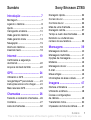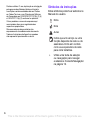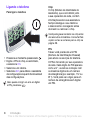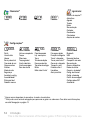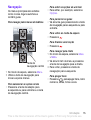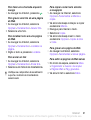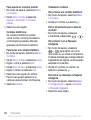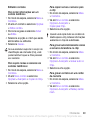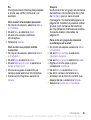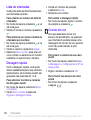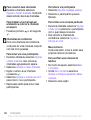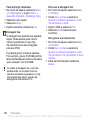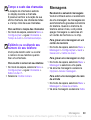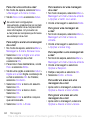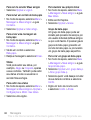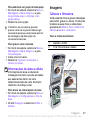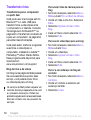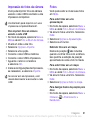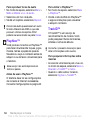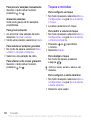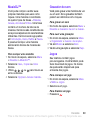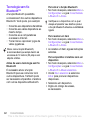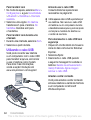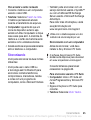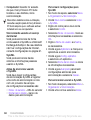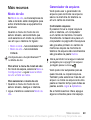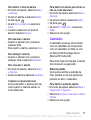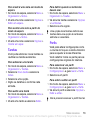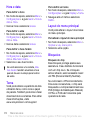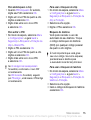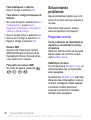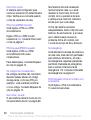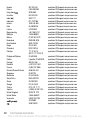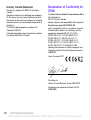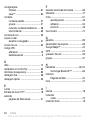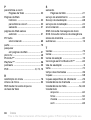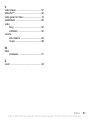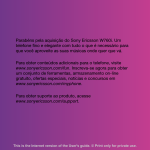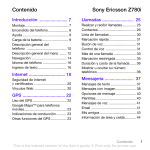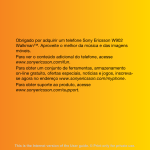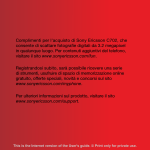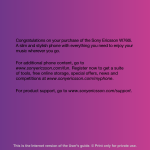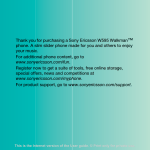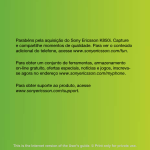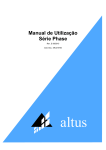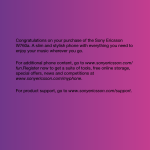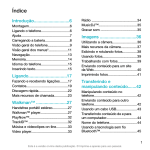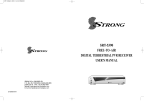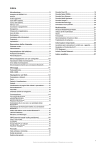Download Sumário Sony Ericsson Z780i
Transcript
Sumário Introdução .......................... 7 Montagem......................................... 7 Ligando o telefone ............................ 8 Ajuda ................................................ 9 Carregando a bateria...................... 10 Visão geral do telefone ................. 11 Visão geral do menu ...................... 13 Navegação ..................................... 15 Idioma do telefone ......................... 18 Inserindo texto ................................ 18 Internet .............................. 19 Certificados e segurança da Internet....................................... 22 Arquivos de feed da Web .............. 22 GPS ................................... 24 Utilizando o GPS ............................ 24 Google Maps™ para celular ........... 24 Instruções sobre como chegar....... 24 Mais recursos GPS ......................... 25 Chamadas ......................... 26 Fazendo e recebendo chamadas ... 26 Contatos ......................................... 27 Lista de chamadas ......................... 32 Sony Ericsson Z780i Discagem rápida............................. 32 Correio de voz ................................ 32 Controle de voz ............................. 33 Mais de uma chamada ................... 35 Discagem restrita............................ 37 Tempo e custo das chamadas ....... 39 Exibindo ou ocultando seu número do seu telefone.................. 39 Mensagens ....................... 39 Mensagens de texto ....................... 40 Mensagens multimídia.................... 41 Opções de mensagens................... 42 Modelos .......................................... 43 Mensagens de voz ......................... 43 E-mail ............................................. 43 Meus amigos .................................. 45 Informações de área e célula ......... 47 Imagens ............................ 47 Câmera e filmadora ....................... 47 Utilizando a câmera ........................ 48 Ícones e configurações da câmera....................................... 49 Transferindo fotos........................... 50 Impressão de fotos da câmera....... 51 Sumário This is the Internet version of the User's guide. © Print only for private use. 1 Fotos............................................... 51 PhotoDJ™ e VideoDJ™ ................. 52 Media player e música ..... 53 Transferindo conteúdo de e para um computador ................... 53 Handsfree portátil estéreo .............. 54 Music player .................................. 54 PlayNow™ ...................................... 56 TrackID™ ........................................ 56 Música e videoclipes on-line .......... 57 Diversão ............................ 57 Video player .................................... 57 Rádio ............................................. 57 Toques e melodias ......................... 58 MusicDJ™ ...................................... 59 Gravador de som ............................ 59 Jogos .............................................. 59 Aplicativos ...................................... 60 Conectividade .................. 61 Configurações ............................... 61 Nome do telefone ........................... 61 Tecnologia sem fio Bluetooth™ .... 62 Utilizando o cabo USB ................... 64 Sincronizando ................................ 65 Serviço de atualização ................... 68 Mais recursos .................. 69 Modo de vôo ................................. 69 Gerenciador de arquivos ............... 69 Alarmes........................................... 70 Calendário ...................................... 71 Notas .............................................. 72 Tarefas ............................................ 73 Perfis............................................... 73 Hora e data ..................................... 74 Tema ............................................... 74 Layout do menu principal ............... 74 Bloqueios........................................ 74 Solucionando problemas ........................ 76 Perguntas comuns.......................... 76 Mensagens de erro......................... 79 Informações importantes ...................... 81 Diretrizes para um uso seguro e eficiente ....................................... 83 Contrato de Licença do Usuário Final ................................... 88 Garantia Limitada ........................... 89 FCC Statement ............................... 91 Declaration of Conformity for Z780i.......................................... 92 Índice ................................ 93 2 Sumário This is the Internet version of the User's guide. © Print only for private use. Sony Ericsson Z780i UMTS HSDPA 850/1900/2100 GSM EDGE 850/ 900/1800/1900 Este guia do usuário foi publicado pela Sony Ericsson Mobile Communications AB ou pela empresa afiliada local, sem nenhuma garantia. As melhorias e as alterações neste manual, que sejam necessárias em decorrência de erros tipográficos, imprecisões das informações atuais ou aperfeiçoamentos de programas e/ou equipamentos, poderão ser efetuadas pela Sony Ericsson Mobile Communications AB a qualquer momento e sem aviso prévio. Entretanto, essas alterações serão incorporadas em novas edições deste manual. Todos os direitos reservados. ©Sony Ericsson Mobile Communications AB, 2007 Número da publicação: 1207-4755.1 Note que: Alguns dos serviços deste manual não são suportados por todas as redes. Isso também se aplica ao Número internacional de emergência 112 para a rede GSM. Em caso de dúvidas sobre a possibilidade de utilizar um serviço específico, entre em contato com a operadora de rede ou o provedor de serviços. Leia os capítulos Diretrizes para um uso seguro e eficiente e Garantia limitada antes de utilizar o celular. O seu celular pode fazer download, armazenar e encaminhar conteúdo adicional como, por exemplo, toques. A utilização desse conteúdo pode estar restrita ou proibida por direitos de terceiros, inclusive, mas não limitada, à restrição sob leis de copyright aplicáveis. Você, e não a Sony Ericsson, é o único responsável pelo download ou encaminhamento de conteúdo adicional utilizando seu celular. Antes de utilizar qualquer conteúdo adicional, verifique se a utilização pretendida está licenciada corretamente ou, do contrário, autorizada. A Sony Ericsson não dá garantia de exatidão, integridade ou qualidade de nenhum conteúdo adicional ou de nenhum outro conteúdo de terceiros. Em nenhuma circunstância a Sony Ericsson será responsável pela utilização incorreta do conteúdo adicional ou do conteúdo de terceiros. Smart-Fit Rendering é uma marca comercial ou registrada da ACCESS Co., Ltd. Bluetooth é uma marca comercial ou registrada da Bluetooth SIG Inc. e qualquer utilização dessa marca feita Sony Ericsson é feita sob licença. O logotipo Liquid Identity, PlayNow, MusicDJ, PhotoDJ, TrackID e VideoDJ são marcas registradas ou comerciais da Sony Ericsson Mobile Communications AB. TrackID™ é ativado pelo Gracenote Mobile MusicID™. Gracenote e Gracenote Mobile MusicID são marcas registradas ou comerciais da Gracenote, Inc. 3 This is the Internet version of the User's guide. © Print only for private use. Lotus Notes é uma marca comercial ou registrada da Internationa Business Machines Corporation. Sony, Memory Stick Micro™ e M2™ são marcas comerciais ou marcas registradas da Sony Corporation. Google™ e Google Maps™ são marcas comerciais ou marcas registradas da Google, Inc. Wayfinder e Wayfinder Navigator são marcas comerciais ou marcas registradas da Wayfinder Systems AB. SyncML é uma marca comercial ou registrada da Open Mobile Alliance LTD. Ericsson é uma marca registrada ou comercial da Telefonaktiebolaget LM Ericsson. Adobe Photoshop Album Starter Edition é uma marca comercial ou registrada da Adobe Systems Incorporated nos Estados Unidos e/ou em outros países. Microsoft, ActiveSync, Windows, Outlook e Vista são marcas registradas ou comerciais da Microsoft Corporation nos Estados Unidos e/ou em outros países. A Entrada de texto T9™ é uma marca comercial ou registrada da Tegic Communications. A Entrada T9™ de texto está licenciada de acordo com uma ou mais das patentes a seguir: Patente dos EUA No 5.818.437, 5.953.541, 5.187.480, 5.945.928 e 6.011.554; patente do Canadá No 1.331.057, patente do Reino Unido No 2238414B; patente padrão de Hong Kong No HK0940329; patente da República de Cingapura No 51383; patente européia No 0 842 463(96927260.8) DE/DK, FI, FR, IT, NL, PT, ES, SE, GB e demais patentes pendentes em outras regiões. Java e todos os e logotipos e marcas comerciais com base em Java são marcas registradas ou comerciais da Sun Microsystems, Inc. nos EUA e em outros países. Acordo de licença do usuário final para Sun™ Java™ J2ME™. Este produto é protegido por determinados direitos de propriedade intelectual da Microsoft. O uso ou a distribuição de tal tecnologia fora deste produto é proibido sem uma licença da Microsoft. Os proprietários de conteúdo usam a tecnologia DRM (Digital Rights Management) do Windows Media para proteger suas propriedades intelectuais, incluindo direitos autorais. Este dispositivo usa o software WMDRM para acessar conteúdo protegido por DRM. Se o software WMDRM não proteger o conteúdo adequadamente, os proprietários de conteúdo podem solicitar que a Microsoft anule a capacidade do software de usar o WMDRM para reproduzir ou copiar conteúdo protegido. A anulação não afeta o conteúdo desprotegido. Ao fazer download de licenças para conteúdo protegido, você concorda que a Microsoft pode incluir uma lista de anulações com as licenças. Os proprietários de conteúdo podem solicitar que você atualize o WMDRM para acessar o conteúdo deles. Caso se negue a fazer isso, você não poderá acessar o conteúdo que exige essa atualização. Com relação a um Licenciado que ofereça Decodificadores e/ou Codificadores de Vídeo MPEG-4, o aviso a seguir deve ser dado: Este produto está licenciado de acordo com a licença de portfólio de patente visual MPEG-4 para uso pessoal e não comercial de um consumidor para (i) codificar vídeos de acordo com o padrão visual MPEG-4 (“vídeo MPEG-4”) e/ou (ii) decodificar vídeo MPEG-4 que foi codificado por um consumidor ligado a atividades pessoais e não comerciais e/ou que foi obtido de um fornecedor de vídeo licenciado pela MPEGA LA para fornecer vídeo MPEG-4. Nenhuma licença é fornecida ou está implícita para qualquer outro uso. Mais informações, incluindo as relacionadas ao uso comercial, interno e promocional e ao licenciamento, podem ser obtidas junto à MPEG LA, LLC. Consulte o site http://www.mpegla.com. 4 This is the Internet version of the User's guide. © Print only for private use. Aviso Obrigatório para Licenças Concedidas sob os Artigos 2.1 e 2.6. Como uma condição para as licenças concedidas de acordo com os Artigos 2.1 e 2.6, o Licenciado concorda em fornecer o seguinte aviso para qualquer parte que receba um Produto com Royalty de Patente AVC: Este produto está licenciado de acordo com a licença de portfólio de patente AVC para uso pessoal e não comercial de um consumidor para (i) codificar vídeo de acordo com o padrão visual AVC (“vídeo AVC”) e/ou (ii) decodificar vídeo AVC que foi codificado por um consumidor ligado a atividades pessoais e não comerciais e/ou que foi obtido de um fornecedor de vídeo licenciado para fornecer vídeo AVC. Nenhuma licença é fornecida ou está implícita para qualquer outro uso. Mais informações podem ser obtidas junta à MPEG LA, L.L.C. Consulte o site http://www.mpegla.com. A tecnologia de decodificação de áudio MPEG Layer-3 é licenciada de Fraunhofer IIS e Thomson. Restrições: o Software é uma informação confidencial com direitos autorais da Sun e os títulos de todas as cópias são retidos pela Sun e/ou seus licenciados. O cliente não deverá modificar, descompilar, desmontar, descriptografar, extrair ou fazer engenharia reversa do Software. O Software não pode ser alugado, designado ou sublicenciado, no todo ou parcialmente. Regulamentações de exportação: Este produto, incluindo quaisquer softwares ou dados técnicos contidos ou que acompanhem o produto, pode estar sujeito às leis de controle de exportação dos EUA, incluindo a U.S. Export Administration Act (Lei de Administração de Exportação dos EUA) e as regulamentações associadas e os programas de sanções dos EUA administrados pelo U.S. Treasury Department’s Office of Foreign Assets Control (Escritório de Controle de Bens Estrangeiros do Departamento do Tesouro dos EUA), e pode também estar sujeito às regulamentações de exportação ou importação em outros países. O usuário ou qualquer proprietário do produto concorda em cumprir estritamente todas as regulamentações e reconhece que é de sua responsabilidade obter quaisquer licenças para exportar, reexportar ou importar este produto. Este produto, incluindo qualquer software contido nele, não pode ser obtido por download ou de outra forma exportado ou reexportado, sem limitações, (i) para, ou para um cidadão ou residente de, ou ainda uma entidade em, Cuba, Iraque, Irã, Coréia do Norte, Sudão, Síria (esta relação pode ser revisada periodicamente) ou para qualquer país com o qual os EUA possuam embargo; ou (ii) qualquer pessoa ou entidade presente em qualquer outra lista de embargo de exportação que possa ser divulgada periodicamente pelo Governo dos Estados Unidos, incluindo, mas não se limitando à, a U.S. Commerce Department’s Denied Persons List or Entity List (Lista de Pessoas ou Lista de Entidades Negadas do Departamento de Comércio dos EUA) ou a U.S. State Department’s Nonproliferation Sanctions List (Lista de Sanções de Não-Proliferação do Departamento de Estado dos EUA). 5 This is the Internet version of the User's guide. © Print only for private use. Direitos restritos: O uso, duplicação ou divulgação pelo governo dos Estados Unidos está sujeito a restrições conforme estabelecido nos Direitos em Dados Técnicos e nas Cláusulas de Software de Computador em DFARS 252.227-7013(c) (1) (ii) e FAR 52.227-19(c) (2) conforme for aplicável. Outros produtos e nomes de empresas aqui mencionados são marcas registradas dos respectivos proprietários. São reservados quaisquer direitos não expressamente concedidos neste documento. Todas as ilustrações são figurativas e podem não representar precisamente o celular. Símbolos de instruções Estes símbolos podem ser exibidos no Manual do usuário. Nota Dica Aviso Indica que um serviço ou uma função depende da rede ou de assinatura. Entre em contato com a sua operadora de rede para obter detalhes. > Utilize uma tecla de seleção ou navegação para navegar e selecione. Consulte Navegação na página 15. 6 This is the Internet version of the User's guide. © Print only for private use. Introdução Montagem Para inserir a bateria Antes de começar a usar o telefone, você precisará inserir um chip e a bateria. Para inserir o chip 1 Remova a tampa da bateria pressionando e deslizando-a como mostrado na figura. 2 Deslize o chip no respectivo suporte, com os contatos dourados voltados para baixo. 1 Insira a bateria com a etiqueta voltada para cima e os conectores voltados um para o outro. 2 Deslize a tampa da bateria para a posição correta. Introdução This is the Internet version of the User's guide. © Print only for private use. 7 Ligando o telefone Para ligar o telefone Chip O chip (Módulo de Identidade do Assinante), que você obtém junto a sua operadora de rede, contém informações sobre sua assinatura. Sempre desligue o seu telefone e desconecte o carregador antes de inserir ou remover o chip. Você pode gravar contatos no chip antes de removê-lo do telefone. Consulte Para copiar nomes e números para o chip na página 29. 1 Pressione e mantenha pressionado . 2 Digite o PIN do chip, se solicitado, e selecione OK. 3 Selecione um idioma. 4 Selecione Sim para utilizar o assistente de configuração enquanto faz download das configurações. Caso queira corrigir um erro ao digitar o PIN, pressione . 8 PIN Talvez você precise de um PIN (Número de Identificação Pessoal) para ativar os serviços do telefone. O PIN é fornecido por sua operadora de rede. Cada dígito do PIN aparece como um *, exceto se começar com os mesmos dígitos de um número de emergência (por exemplo, 112 ou 911). Você pode ver e ligar para um número de emergência sem digitar um PIN. Introdução This is the Internet version of the User's guide. © Print only for private use. Se você digitar o PIN incorretamente três vezes consecutivas, o chip será bloqueado. Consulte Bloqueio do chip na página 74. Tela de saudação A tela de saudação é exibida quando você liga o telefone. Consulte Usando fotos na página 52. Modo de espera Depois que você liga o telefone e insere seu PIN, o nome da operadora de rede é exibido. Essa tela é chamada de modo de espera. Ajuda Além deste Manual do usuário, há manuais de introdução e mais informações disponíveis no site www.sonyericsson.com/support. Ajuda no telefone A ajuda e as respectivas informações estão disponíveis no seu telefone. Consulte Navegação na página 15. Para ver dicas e truques 1 No modo de espera, selecione Menu > Configurações > a guia Geral > Assistente config. 2 Selecione Dicas e truques. Para exibir informações sobre as funções • Vá até uma função e selecione Info, se disponível. Em alguns casos, Info é exibido em Opções. Para exibir a demonstração do telefone • No modo de espera, selecione Menu > Diversão > Tour de demo. Para exibir informações de status • No modo de espera, pressione a tecla de volume para cima. Introdução This is the Internet version of the User's guide. © Print only for private use. 9 Carregando a bateria Quando você adquire o telefone, a bateria está parcialmente carregada. Para carregar a bateria 2,5 h. 10 1 Conecte o carregador ao telefone. São necessárias aproximadamente 2,5 horas para carregá-la por completo. Pressione uma tecla para exibir a tela. 2 Remova o carregador inclinando o plugue para cima. Você pode usar o telefone enquanto carrega a bateria. É possível carregar a bateria a qualquer momento e por mais ou menos 2,5 horas. Você pode interromper o carregamento sem danificar a bateria. Introdução This is the Internet version of the User's guide. © Print only for private use. Visão geral do telefone 1 Alto-falante 2 Tela 3 Teclas de seleção 4 Tecla Chamar 5 Slot de cartão de memória 6 Tecla do menu de atividades 7 Microfone 8 Tecla Finalizar 9 Tecla C (Apagar) 10 Tecla de navegação 11 Tecla Silencioso 12 Tecla Ativar/Desativar 3 13 Conector do carregador, handsfree e cabo USB 4 9 5 10 1 2 8 6 11 12 7 13 Introdução 11 This is the Internet version of the User's guide. © Print only for private use. 14 Suporte para cordão 15 Teclas de volume 16 Antena GPS 17 Display externo 18 Lente da câmera 19 Tela do alto-falante 16 17 18 14 19 15 12 Introdução This is the Internet version of the User's guide. © Print only for private use. Visão geral do menu PlayNow™* Internet* Diversão Serviços online* Rádio TrackID™ Jogos VideoDJ™ PhotoDJ™ MusicDJ™ Controle remoto Gravador de som Tour de demo Câmera Mensagem Escrever nova Caixa de entrada E-mail Rascunhos Caixa de saída Msgs enviadas Msgs gravadas Meus amigos* Cham. Cx postal Modelos Gerenciar msg Configurações Serv. de localização Google Maps* Navegação* Meus favoritos Painel Log Configurações Contatos Mídia Foto Música Vídeo Jogos TV* Arquivos de feed da Web Configurações Alarmes Meu Novo contato Introdução 13 This is the Internet version of the User's guide. © Print only for private use. Chamadas** Todas Atendidas Organizador Discadas Perdidas Display Papel de parede Lay. menu princ. Tema Tela de saudação Descanso de tela Tamanho do relógio Brilho Editar ident. linha* Chamadas Discagem rápida Pesquisa inteligente Transf. chamadas Trocar para linha 2* Gerenciar chamada Tempo & custo* Exibir/ocultar nº Handsfree Abrir para falar Gerenc. de arquivo** Aplicativos Agenda Tarefas Notas Sincronização Contador Cronômetro Calculadora Arquivo de senhas Configurações** Geral Perfis Hora & data Idioma Serviço de atual. Comando de voz Novos eventos Atalhos Modo de vôo Segurança Assistente config. Acessibilidade* Status do telef. Redefinir menus Sons & alertas Volume campainha Toque Silencioso Toque gradual Alerta vibratório Alerta mensagem Som das teclas Conectividade Bluetooth USB Nome do telefone Compartilh. de rede Sincronização Gerenc. dispositivo Redes do celular Comunic. de dados* Config. de Internet Config. streaming Confs. da mensagem* Configurações SIP Acessórios * Alguns menus dependem da operadora, da rede e da assinatura. ** Você pode usar a tecla de navegação para percorrer as guias nos submenus. Para obter mais informações, consulte Navegação na página 15. 14 Introdução This is the Internet version of the User's guide. © Print only for private use. Navegação Os menus principais são exibidos como ícones. Alguns submenus contêm guias. Para navegar pelos menus do telefone Para exibir as opções de um item • Para editar, por exemplo, selecione Opções. Para percorrer as guias • Vá até uma guia pressionando a tecla de navegação para a esquerda ou para a direita. Para voltar ao modo de espera • Pressione . Para finalizar uma função • Pressione . Tecla de navegação central 1 No modo de espera, selecione Menu. 2 Utilize a tecla de navegação para mover-se pelos menus. Para selecionar as ações na tela • Pressione a tecla de seleção para a esquerda ou para a direita ou a tecla de navegação central. Para navegar pela mídia 1 No modo de espera, selecione Menu > Mídia. 2 Vá até um item de menu e pressione a tecla de navegação para a direita. 3 Para voltar, pressione a tecla de navegação para a esquerda. Para apagar itens • Pressione para apagar itens, como números, letras, fotos e sons. Introdução 15 This is the Internet version of the User's guide. © Print only for private use. Para enviar itens 1 Vá até um item como um contato, um foto ou um som. 2 Selecione Opções > Enviar. 3 Selecione um método de transferência. Verifique se o dispositivo de recebimento suporta o método de transferência selecionado. Atalhos Você pode usar atalhos do teclado para acessar um menu diretamente. A numeração do menu inicia no ícone superior esquerdo e segue para baixo de linha em linha. Para acessar diretamente um menu principal • No modo de espera, selecione Menu e pressione – , , ou . O Lay. menu princ. deve ser definido como Grade. Consulte Para alterar o layout do menu principal na página 74. Para usar atalhos da tecla de navegação • No modo de espera, selecione , ou para acessar diretamente uma função. 16 Para editar um atalho da tecla de navegação 1 No modo de espera, selecione Menu > Configurações > a guia Geral > Atalhos. 2 Vá até uma opção e selecione Editar. 3 Vá até uma opção do menu e selecione Atalho. Menu de atividades O menu de atividades oferece acesso rápido a determinadas funções. Para abrir o menu de atividades • Pressione . Guias do menu de atividades • Novos eventos – chamadas perdidas e novas mensagens. • Aplic. abertos – aplicativos que estão em execução em segundo plano. • Meus atalhos – adicione suas funções favoritas para acessá-las rapidamente. • Internet – acesso rápido à Internet. , Introdução This is the Internet version of the User's guide. © Print only for private use. Cartão de memória Para inserir um cartão de memória Talvez seja necessário adquirir um cartão de memória separadamente. Seu telefone oferece suporte para o cartão de memória Memory Stick Micro™ (M2™), adicionando mais espaço de armazenamento ao telefone. Ele também pode ser utilizado como um cartão de memória portátil com outros dispositivos compatíveis. Você pode usar o gerenciador de arquivos para mover arquivos entre o cartão de memória e a memória do telefone. Consulte Para mover um arquivo no gerenciador de arquivos na página 70. • Abra a tampa e insira o cartão de memória com os contatos dourados voltados para cima. Para remover um cartão de memória • Abra a tampa e pressione a borda do cartão de memória para soltá-lo e removê-lo. Introdução 17 This is the Internet version of the User's guide. © Print only for private use. Para exibir as opções do cartão de memória 1 No modo de espera, selecione Menu > Organizador > Gerenc. de arquivo > a guia No cartão de mem. 2 Selecione Opções. Idioma do telefone Você pode selecionar um idioma para seu telefone. Para alterar o idioma do telefone 1 No modo de espera, selecione Menu > Configurações > a guia Geral > Idioma > Idioma do telefone. 2 Selecione uma opção. Inserindo texto Você pode usar a digitação de texto por toques múltiplos ou a Entrada de texto T9™ para inserir texto. O método de Entrada de texto T9 utiliza um dicionário interno. Para alterar o método de entrada de texto • Ao inserir o texto, pressione e mantenha pressionado . Para alternar entre letras maiúsculas e minúsculas • Ao inserir o texto, pressione . 18 Para inserir números • Ao inserir o texto, pressione e mantenha pressionado – . Para inserir pontos e vírgulas • Ao inserir o texto, pressione . Para inserir um símbolo 1 Ao inserir o texto, selecione Opções > Incluir símbolo. 2 Vá até um símbolo e selecione Inserir. 1 2 3 4 5 Para inserir texto usando a Entrada de texto T9™ No modo de espera, selecione, por exemplo, Menu > Mensagem > Escrever nova > Msg. de texto. Se não for exibido, pressione e mantenha pressionado para alterar para a Entrada de texto T9. Pressione cada tecla apenas uma vez, mesmo se a letra desejada não for a primeira letra da tecla. Por exemplo, para escrever a palavra “Jane”, pressione , , , . Escreva a palavra inteira antes de olhar as sugestões. Utilize ou para exibir as sugestões. Pressione para aceitar uma sugestão. Introdução This is the Internet version of the User's guide. © Print only for private use. 1 2 3 4 Para inserir texto usando a digitação de texto por toques múltiplos No modo de espera, selecione, por exemplo, Menu > Mensagem > Escrever nova > Msg. de texto. Se for exibido, pressione e mantenha pressionado para alterar para digitação de texto por toques múltiplos. Pressione – repetidamente até a letra desejada aparecer. Quando uma palavra for escrita, pressione para adicionar um espaço. Para adicionar palavras ao dicionário interno 1 Ao inserir texto usando a Entrada de texto T9 selecione Opções > Soletrar palavra. 2 Escreva a palavra usando a digitação de texto por toques múltiplos e selecione Inserir. Internet Para iniciar a navegação 1 No modo de espera, selecione Menu > Internet. 2 Selecione Opções > Ir para. 3 Selecione uma opção. Se a sua conexão com a Internet não funcionar, consulte Configurações na página 61 ou entre em contato com a sua operadora. Para sair do navegador • Ao navegar na Internet, selecione Opções > Sair do navegador. Marcadores Você pode criar e editar marcadores como links rápidos para suas páginas da Web favoritas. Para criar um marcador 1 Ao navegar na Internet, selecione Opções > Ferramentas > Incluir marcador. 2 Insira um título e um endereço. Selecione Gravar. Internet 19 This is the Internet version of the User's guide. © Print only for private use. Para selecionar um marcador 1 No modo de espera, selecione Menu > Internet. 2 Selecione Opções > Ir para > Marcadores. 3 Vá até um marcador e selecione Ir para. Páginas de histórico Você pode exibir as páginas da Web navegadas. Para exibir páginas de histórico • No modo de espera, selecione Menu > Internet > Opções > Ir para > Histórico. 1 2 3 4 Para usar a panorâmica e o zoom em uma página da Web Ao navegar na Internet, pressione . Utilize a tecla de navegação para mover o quadro. Pressione Zoom. Para voltar à panorâmica, pressione . Para usar a panorâmica e zoom, é preciso desligar o Smart-fit: Opções > Avançadas > Smart-Fit > Desativado. 20 Atalhos do teclado para a Internet Você pode usar o teclado para ir diretamente a uma função do navegador da Internet. Para selecionar atalhos do teclado para a Internet 1 No modo de espera, selecione Menu > Internet. 2 Selecione Opções > Avançado > Modo teclado > Atalhos. Tecla Atalho Marcadores – Inserir texto em Digitar endereço, Pesquisar Internet ou procurar em Marcadores. Display inteiro ou Paisagem ou Tela normal. Zoom Panorama e zoom (quando Smart-Fit estiver desativado). Internet This is the Internet version of the User's guide. © Print only for private use. Para fazer uma chamada enquanto navega • Ao navegar na Internet, pressione . Para gravar uma foto de uma página da Web 1 Ao navegar na Internet, selecione Opções > Ferramentas > Gravar foto. 2 Selecione uma foto. Para localizar texto em uma página da Web 1 Ao navegar na Internet, selecione Opções > Ferramentas > Localizar na página. 2 Digite o texto e pressione Localizar. Para enviar um link 1 Ao navegar na Internet, selecione Opções > Ferramentas > Enviar link. 2 Selecione um método de transferência. Verifique se o dispositivo de recebimento suporta o método de transferência selecionado. 1 2 3 4 5 Para copiar e colar texto durante a navegação Ao navegar na Internet, selecione Opções > Ferramentas > Marcar e copiar. Vá até onde deseja começar a copiar e selecione Marcar. Navegue para marcar o texto. Selecione Copiar. Vá até onde deseja inserir o texto e selecione Opções > Copiar & colar > Colar. Para gravar uma página da Web • Ao navegar na Internet, selecione Opções > Ferramentas > Gravar página. Para exibir as páginas da Web salvas 1 No modo de espera, selecione Menu > Organizador > Gerenc. de arquivo > Páginas Web > Pág. gravadas. 2 Vá até um item e selecione Exibir. Internet 21 This is the Internet version of the User's guide. © Print only for private use. Certificados e segurança da Internet Seu telefone oferece suporte à navegação segura. Determinados serviços de Internet, como operações bancárias, exigem certificados no telefone. Seu telefone já pode ter vindo com certificados, ou você pode fazer o download de novos certificados. Para exibir certificados no telefone • No modo de espera, selecione Menu > Configurações > a guia Geral > Segurança > Certificados. Arquivos de feed da Web Você pode assinar e receber com freqüência conteúdo atualizado, como notícias, podcasts ou fotos, usando arquivos de feed da Web. Para adicionar novas fontes a uma página da Web 1 Ao navegar em uma página na Internet que tenha arquivos de feed da Web, indicados pelo ícone , selecione Opções > Arquivos de feed da Web. 2 Vá até o arquivo feed que deseja adicionar e selecione Marcar. 3 Selecione Opções > Continuar. 22 1 2 3 4 Para fazer download de conteúdo por meio de arquivos de feed da Web No modo de espera, selecione Menu > Mídia > Arquivos de feed da Web. Vá até um arquivo feed e selecione Exibir ou . Selecione um cabeçalho para expandi-lo. Selecione um ícone de acordo com o conteúdo, para abrir uma página da Web, para fazer download de um podcast de áudio, para fazer download de um podcast de vídeo ou para fazer download de uma foto. Você também pode assinar e receber conteúdo em um computador por meio de arquivos de feed da Web, usando o Sony Ericsson Media Manager. Em seguida, é possível transferir o conteúdo para o telefone. Consulte Transferindo conteúdo de e para um computador na página 53. Atualizando arquivos de feed da Web Você pode atualizar os seus arquivos de feed da Web manualmente ou programar as atualizações. Quando houver atualizações, será exibido na tela. Internet This is the Internet version of the User's guide. © Print only for private use. Para programar atualizações de arquivos de feed da Web 1 No modo de espera, selecione Menu > Mídia > Arquivos de feed da Web. 2 Vá até um arquivo feed e selecione Opções > Programar atualiz. 3 Selecione uma opção. Atualizações freqüentes podem ser caras. Para atualizar arquivos de feed da Web manualmente 1 No modo de espera, selecione Menu > Mídia > Arquivos de feed da Web. 2 Vá até um arquivo feed e selecione Opções > Atualizar. 3 Selecione uma opção. Arquivos de feed da Web em modo de espera Você pode mostrar atualizações de notícias na tela do modo de espera. Para mostrar arquivos de feed da Web em modo de espera • No modo de espera, selecione Menu > Mídia > Arquivos de feed da Web. Vá até um arquivo feed e selecione Opções > Configurações > Barra info dinâmicas > Exibir em espera. Para acessar arquivos de feed da Web em modo de espera 1 No modo de espera, selecione B. info. 2 Para ler mais sobre um arquivo feed, pressione ou para ir até uma manchete e selecione Ir para. Podcasts Os podcasts são arquivos como, por exemplo, programas de rádio ou conteúdo de vídeo, que podem ser obtidos por download e reproduzidos. Você assina podcasts e faz download deles usando arquivos de feed da Web. Para acessar podcasts de áudio • No modo de espera, selecione Menu > Mídia > Música > Podcasts. Para acessar podcasts de vídeo • No modo de espera, selecione Menu > Mídia > Vídeo > Podcasts. Arquivos feed de fotos Você pode assinar arquivos feed de fotos e fazer download de fotos. Para começar a usar os arquivos feed de fotos, consulte Arquivos de feed da Web na página 22. Para acessar arquivos feed de fotos • No modo de espera, selecione Menu > Mídia > Foto > Ar. feed fotos. Internet 23 This is the Internet version of the User's guide. © Print only for private use. GPS O telefone é equipado com um receptor GPS que utiliza sinais de satélite para calcular a sua posição. Alguns recursos GPS utilizam a Internet. GPS Assistido Com o GPS Assistido (A-GPS), o cálculo da posição é mais rápido. Entre em contato com a sua operadora de rede para obter mais informações. Google Maps™ para celular Utilizando o GPS Verifique se você tem uma visão clara do céu ao usar os recursos que exigem que o receptor GPS encontre a sua posição. Se a sua posição não for encontrada após alguns minutos, vá para outro local. Para facilitar a pesquisa, fique parado e não cubra a antena GPS. O Google Maps™ permite que você exiba mapas e imagens de satélite, localize posições e calcule rotas. Para utilizar o Google Maps • No modo de espera, selecione Menu > Serv. de localização > Google Maps. Para exibir ajuda sobre o Google Maps • Ao utilizar o Google Maps, selecionar Opções > Ajuda. Instruções sobre como chegar O Wayfinder Navigator™ o guia até o seu destino usando instruções de voz. Uma versão de avaliação gratuita do Wayfinder Navigator, válida por três meses, foi incluída no telefone. A Sony Ericsson não garante a exatidão de qualquer serviço direcional, incluindo, mas não limitado a, serviços navigacionais turn-by-turn. 24 GPS This is the Internet version of the User's guide. © Print only for private use. Para iniciar o Wayfinder Navigator • No modo de espera, selecione Menu > Serv. de localização > Navegação. Mais recursos GPS Gravar posições Todas as posições salvas são encontradas em Meus favoritos. 1 2 3 4 Para gravar a sua posição atual No modo de espera, selecione Menu > Serv. de localização > Meus favoritos > Adicionar novo local. Selecione Editar e digite o título. Selecione OK. Vá até Descrição: e selecione Incluir. Insira a descrição e selecione OK. Vá até Posição: e selecione Incluir > Posição atual. Para exibir uma posição salva 1 No modo de espera, selecione Menu > Serv. de localização > Meus favoritos. 2 Vá até uma posição e selecione Ir para. Ao usar o Google Maps, pressione para acessar os seus favoritos. Informações de status Quando a sua posição for encontrada, você poderá exibir os satélites disponíveis e obter informações sobre a sua velocidade e altitude atuais. Para exibir o status GPS 1 No modo de espera, selecione Menu > Serv. de localização > Painel. 2 Percorra as guias. Solicitações de posição Serviços externos podem solicitar a sua posição. Para alterar a permissão para serviços externos 1 No modo de espera, selecione Menu > Serv. de localização > Configurações > Privacidade. 2 Selecione uma opção. Desligue o GPS O receptor GPS será automaticamente desligado quando não estiver sendo mais usado. Também é possível desligá-lo manualmente. Isso economiza bateria durante a utilização de recursos que não exigem que o receptor GPS encontre a sua posição. Para ligar ou desligar o GPS manualmente 1 No modo de espera, selecione Menu > Serv. de localização > Configurações. 2 Selecione uma opção. GPS 25 This is the Internet version of the User's guide. © Print only for private use. Chamadas Fazendo e recebendo chamadas É necessário ligar o telefone e estar dentro da área de cobertura de uma rede. Para fazer uma chamada 1 No modo de espera, digite um número de telefone (com o código internacional do país e o código de área, se aplicável). 2 Pressione . É possível ligar para números da lista de chamadas e de contatos. Consulte Contatos, na página 27, e Lista de chamadas, na página 32. Você também pode utilizar voz para fazer chamadas. Consulte Controle de voz na página 33. Para encerrar uma chamada • Pressione . Para fazer chamadas internacionais 1 No modo de espera, pressione e mantenha pressionado até o sinal de “+” aparecer. 2 Digite o código do país, o código de área (sem o primeiro zero) e o número do telefone. 3 Pressione . 26 Para rediscar um número • Quando Tentar de novo? aparecer, selecione Sim. Não posicione o telefone junto ao ouvido enquanto estiver aguardando. Quando a chamada é completada, o telefone emite um sinal muito alto. Para atender uma chamada • Pressione . Para rejeitar uma chamada • Pressione . Para alterar o volume do alto-falante durante uma chamada • Pressione a tecla de volume para cima ou para baixo. Para desativar o microfone durante uma chamada 1 Pressione e mantenha pressionado . 2 Pressione e mantenha pressionado novamente para reiniciar. Para ativar o viva-voz durante uma chamada • Selecione Af. lig. Não posicione o telefone junto ao ouvido enquanto estiver utilizando o viva-voz. Isso pode prejudicar a sua audição. Chamadas This is the Internet version of the User's guide. © Print only for private use. Para verificar chamadas perdidas no modo de espera • Pressione para abrir a lista de chamadas. Redes Seu telefone alterna automaticamente entre as redes GSM e 3G (UMTS), dependendo da disponibilidade. Algumas operadoras de rede permitem alternar entre redes manualmente. Para alternar as redes manualmente 1 No modo de espera, selecione Menu > Configurações > a guia Conectividade > Redes do celular > Redes GSM/3G. 2 Selecione uma opção. Chamadas de emergência Seu telefone oferece suporte aos números de emergência internacionais, como 112 e 911. Esses números poderão ser normalmente utilizados para fazer chamadas de emergência em qualquer país, com ou sem o chip inserido, quando uma rede 3G (UMTS) ou GSM estiver dentro da área de cobertura. Em alguns países, outros números de emergência também podem ser utilizados. Sua operadora de rede pode, portanto, ter gravado outros números de emergência locais no chip. Para fazer uma chamada de emergência • No modo de espera, digite 112 (o número de emergência internacional) e pressione . Para exibir os números de emergência locais 1 No modo de espera, selecione Menu > Contatos. 2 Vá até Novo contato e selecione Opções > Números especiais > Nºs de emergência. Contatos Você pode gravar nomes, números de telefone e informações pessoais em Contatos. As informações podem ser gravadas na memória do telefone ou no chip. Contatos padrão Você pode escolher quais informações de contato serão exibidas por padrão. Se Contatos for selecionado como padrão, seus contatos mostrarão todas as informações salvas em Contatos. Se você selecionar Contatos do Chip como padrão, seus contatos mostrarão os nomes e números gravados no chip. Chamadas 27 This is the Internet version of the User's guide. © Print only for private use. Para selecionar contatos padrão 1 No modo de espera, selecione Menu > Contatos. 2 Vá até Novo contato e selecione Opções > Avançado > Contatos padrão. 3 Selecione uma opção. Contatos telefônicos Os contatos telefônicos podem conter nomes, números de telefone e informações pessoais. Eles são gravados na memória do telefone. Para incluir um contato telefônico 1 No modo de espera, selecione Menu > Contatos. 2 Vá até Novo contato e selecione Incluir. 3 Digite o nome e selecione OK. 4 Vá até Novo número: e selecione Incluir. 5 Digite o número e selecione OK. 6 Selecione uma opção de número. 7 Percorra as guias e selecione os campos para adicionar informações. 8 Selecione Gravar. 28 Chamando contatos Para chamar um contato telefônico 1 No modo de espera, selecione Menu > Contatos. 2 Vá até um contato e pressione . Para ir diretamente para a lista de contatos • No modo de espera, pressione e mantenha pressionado – . Para chamar com a Pesquisa inteligente 1 No modo de espera, pressione – para digitar um nome de contato ou um número de telefone. Todas as entradas que corresponderem à seqüência de dígitos ou letras serão exibidas em uma lista. 2 Vá até um contato ou número de telefone e pressione . Para ativar ou desativar a Pesquisa inteligente 1 No modo de espera, selecione Menu > Configurações > a guia Chamadas > Pesquisa inteligente. 2 Selecione uma opção. Chamadas This is the Internet version of the User's guide. © Print only for private use. Editando contatos 1 2 3 4 5 Para incluir informações em um contato telefônico No modo de espera, selecione Menu > Contatos. Vá até um contato e selecione Opções > Editar contato. Percorra as guias e selecione Incluir ou Editar. Selecione a opção e o item que serão adicionados ou editados. Selecione Gravar. Se sua assinatura suportar o serviço de identificação de chamadas (CLI), você poderá atribuir toques e fotos pessoais aos contatos. Para copiar nomes e números nos contatos telefônicos 1 No modo de espera, selecione Menu > Contatos. 2 Vá até Novo contato e selecione Opções > Avançado > Copiar do Chip. 3 Selecione uma opção. Para copiar nomes e números para o chip 1 No modo de espera, selecione Menu > Contatos. 2 Vá até Novo contato e selecione Opções > Avançado > Copiar para Chip. 3 Selecione uma opção. Quando você copia todos os contatos do telefone para o chip, todas as informações existentes no chip são substituídas. Para gravar automaticamente nomes e números de telefone no chip 1 No modo de espera, selecione Menu > Contatos. 2 Vá até Novo contato e selecione Opções > Avançado > Gravar auto no Chip. 3 Selecione uma opção. Para gravar contatos em um cartão de memória 1 No modo de espera, selecione Menu > Contatos. 2 Vá até Novo contato e selecione Opções > Avançado > Backup cartão mem. Chamadas 29 This is the Internet version of the User's guide. © Print only for private use. Contatos do chip Os contatos do chip podem conter somente nomes e números. Eles são gravados no chip. Status da memória O número de contatos que pode ser gravado no telefone ou no chip depende da memória disponível. Para incluir um contato do chip 1 No modo de espera, selecione Menu > Contatos. 2 Vá até Novo contato e selecione Incluir. 3 Digite o nome e selecione OK. 4 Digite o número e selecione OK. 5 Selecione uma opção de número e adicione mais informações, se disponíveis. 6 Selecione Gravar. Para exibir o status da memória 1 No modo de espera, selecione Menu > Contatos. 2 Vá até Novo contato e selecione Opções > Avançado > Status da mem. Para chamar um contato do chip 1 No modo de espera, selecione Menu > Contatos. 2 Vá até um contato e pressione . Apagando contatos Para apagar todos os contatos 1 No modo de espera, selecione Menu > Contatos. 2 Vá até Novo contato e selecione Opções > Avançado > Apagar todos contat. 3 Selecione uma opção. 30 Sincronizando contatos O Sony Ericsson PC Suite funciona com os seguintes programas: • Contato do Windows (gerenciador de contatos do Vista) • Calendário do Windows Calendar (calendário do Vista) • Microsoft Outlook 2007 • Microsoft Outlook 2003 • Microsoft Outlook 2002 • Microsoft Outlook 2000 • Lotus Notes™ 7 • Lotus Notes 6.5 • Lotus Notes 6 • Lotus Notes 5 • Catálogo de endereços do Windows (Outlook Express) • Gerenciador de calendário e de contatos proprietário Sony Ericsson PC Suite. Para obter mais informações, consulte Sincronizando na página 65. Chamadas This is the Internet version of the User's guide. © Print only for private use. Grupos Você pode criar um grupo de números de telefone e de endereços de e-mail de Contatos para o qual enviará mensagens. Consulte Mensagens na página 39. Também é possível utilizar grupos (com números de telefone) ao criar listas de chamadores aceitos. Consulte Aceitar chamadas na página 37. Eu Você pode inserir informações pessoais e enviar seu cartão comercial, por exemplo. Para inserir informações pessoais 1 No modo de espera, selecione Menu > Contatos. 2 Vá até Meu e selecione Abrir. 3 Vá até uma opção e edite as informações. 4 Selecione Gravar. 1 2 3 4 5 Para incluir seu próprio cartão comercial No modo de espera, selecione Menu > Contatos. Vá até Meu e selecione Abrir. Vá até Minhas info cont. e selecione Incluir > Criar novo. Percorra as guias e selecione os campos para adicionar informações. Insira as informações e selecione Gravar. 1 2 3 4 5 6 7 Para criar um grupo de números e endereços de e-mail No modo de espera, selecione Menu > Contatos. Vá até Novo contato e selecione Opções > Grupos. Vá até Novo grupo e selecione Incluir. Digite um nome para o grupo e selecione Continuar. Vá até Novo e selecione Incluir. Vá até o número de telefone ou endereço de e-mail do contato que deseja marcar e selecione Marcar. Selecione Continuar > Concluído. Chamadas 31 This is the Internet version of the User's guide. © Print only for private use. Lista de chamadas Você pode exibir as informações sobre as chamadas recentes. 1 2 1 2 3 Para chamar um número da lista de chamadas No modo de espera, pressione e vá até uma guia. Vá até um nome ou número e pressione . Para adicionar um número da lista de chamadas aos contatos No modo de espera, pressione e vá até uma guia. Vá até o número e selecione Gravar. Selecione Novo contato para criar um novo contato ou selecione um contato existente no qual incluirá o número. Discagem rápida Com a discagem rápida, você pode discar rapidamente para nove contatos selecionados. Os contatos podem ser gravados nas posições de 1 a 9. Para adicionar contatos a números de discagem rápida 1 No modo de espera, selecione Menu > Contatos. 2 Vá até Novo contato e selecione Opções > Discagem rápida. 32 3 Vá até um número de posição e selecione Incluir. 4 Selecione um contato. Para utilizar a discagem rápida • No modo de espera, digite o número da posição e pressione . Correio de voz Se a sua assinatura incluir um serviço de atendimento, as pessoas que chamarem poderão deixar uma mensagem de correio de voz quando você não puder atender a uma chamada. Para inserir o número de sua caixa postal 1 No modo de espera, selecione Menu > Mensagem > Configurações > Nº da caixa postal. 2 Digite o número e selecione OK. Para chamar seu serviço de caixa postal • No modo de espera, pressione e segure . Chamadas This is the Internet version of the User's guide. © Print only for private use. Controle de voz Ao criar comandos de voz, você pode: • Fazer uma discagem por voz – telefonar para uma pessoa dizendo o nome dela • Atender e rejeitar chamadas quando estiver utilizando um handsfree 1 2 3 4 5 Para gravar um comando de voz usando a discagem por voz No modo de espera, selecione Menu > Configurações > a guia Geral > Comando de voz > Discagem por voz > Ativar. Selecione Sim > Novo comando voz e selecione um contato. Se o contato tiver mais de um número, selecione o número ao qual deseja adicionar o comando de voz. Grave um comando de voz, como “celular do João”, por exemplo. Siga as instruções que aparecerem. Aguarde o tom e diga o comando a ser gravado. O comando de voz é reproduzido. Se estiver satisfeito com a gravação, selecione Sim. Caso contrário, selecione Não e repita as etapas 3 e 4. Os comandos de voz são gravados apenas na memória do telefone. Eles não podem ser usados em outro telefone. Discagem por voz Você pode escutar o nome de seu contato gravado ao receber uma chamada desse contato. Para fazer uma discagem por voz 1 No modo de espera, pressione e segure uma tecla de volume. 2 Aguarde o tom e diga um nome gravado, por exemplo, “celular do João”. O nome é reproduzido, e a chamada é completada. Atendimento por voz Quando você utiliza um handsfree, pode atender ou rejeitar as chamadas recebidas com sua voz. Chamadas 33 This is the Internet version of the User's guide. © Print only for private use. 1 2 3 4 5 6 7 Para ativar o atendimento por voz e gravar comandos de atendimento por voz No modo de espera, selecione Menu > Configurações > a guia Geral > Comando de voz > Atendim. por voz > Ativar. Siga as instruções que aparecerem e selecione Contin. Aguarde o tom e diga “Atender” ou outra palavra. Selecione Sim para aceitar ou Não para uma gravação nova. Siga as instruções que aparecerem e selecione Contin. Aguarde o tom e diga “Ocupado” ou outra palavra. Selecione Sim para aceitar ou Não para uma gravação nova. Siga as instruções que aparecerem e selecione Contin. Selecione o local em que seu atendimento por voz será ativado. Para atender a uma chamada usando comandos de voz • Diga “Atender”. 34 Para rejeitar uma chamada usando comandos de voz • Diga “Ocupado”. Transferindo chamadas Você pode transferir chamadas para um serviço de atendimento, por exemplo. Quando você utiliza Restringir cham., algumas opções de transferência de chamadas não estão disponíveis. Consulte Discagem restrita na página 37. Para transferir chamadas 1 No modo de espera, selecione Menu > Configurações > a guia Cham. > Transf. chamadas. 2 Selecione um tipo de chamada e uma opção de transferência. 3 Selecione Ativar. 4 Digite o número para o qual transferirá as chamadas e selecione OK. Chamadas This is the Internet version of the User's guide. © Print only for private use. Mais de uma chamada Você pode atender mais de uma chamada por vez. Por exemplo, você pode colocar uma chamada em espera enquanto faz ou atende uma segunda chamada. Também é possível alternar entre as duas chamadas. Você não pode atender uma terceira chamada sem desligar uma das duas primeiras chamadas. Chamada em espera Quando a chamada em espera for usada, você escutará um bipe contínuo ao receber uma segunda chamada. Para ativar a chamada em espera • No modo de espera, selecione Menu > Configurações > a guia Cham. > Gerenciar chamada > Cham. em espera > Ativar. Para fazer uma segunda chamada 1 Durante a chamada, selecione Opções > Reter chamada. Isso coloca a chamada em andamento em espera. 2 Selecione Opções > Incluir chamada. 3 Digite o número a ser chamado e pressione . Para atender a uma segunda chamada • Durante a chamada, pressione . Isso coloca a chamada em andamento em espera. Para rejeitar uma segunda chamada • Durante a chamada, pressione e continue com a chamada em andamento. Para finalizar uma chamada em andamento e atender a uma segunda chamada • Durante a chamada, selecione Subs. cham. ativa. Controlando duas chamadas de voz Você pode ter chamadas em andamento e em espera ao mesmo tempo. Para alternar entre duas chamadas • Durante a chamada, pressione . Para agrupar duas chamadas • Durante a chamada, selecione Opções > Colocar em conf. Chamadas 35 This is the Internet version of the User's guide. © Print only for private use. Para conectar duas chamadas • Durante a chamada, selecione Opções > Transf. chamada. Você está desconectado das duas chamadas. Para liberar um participante 1 Selecione Opções > Desligar pessoa. 2 Selecione o participante que será liberado. Para finalizar uma chamada em andamento e retornar à chamada em espera • Pressione primeiro e, em seguida, . Para iniciar uma conversa particular 1 Durante a chamada, selecione Opções > Falar com e selecione o participante com o qual deseja conversar. 2 Para reiniciar a chamada de conferência, selecione Opções > Colocar em conf. Chamadas de conferência Com uma chamada de conferência, você pode ter uma conversa conjunta com até cinco pessoas. Para incluir um novo participante 1 Durante a chamada, selecione Opções > Reter chamada. Isso coloca as chamadas agrupadas em espera. 2 Selecione Opções > Incluir chamada. 3 Digite o número a ser chamado e pressione . 4 Selecione Opções > Colocar em conf. para incluir o novo participante. 5 Repita essa tarefa para incluir mais participantes. 36 Meus números Você pode exibir, incluir e editar seus próprios números de telefone. Para verificar seus números de telefone 1 No modo de espera, selecione Menu > Contatos. 2 Vá até Novo contato e selecione Opções > Números especiais > Meus números. 3 Selecione uma opção. Chamadas This is the Internet version of the User's guide. © Print only for private use. Aceitar chamadas Você pode optar por receber chamadas apenas de alguns números de telefone. Para incluir números na lista de chamadores aceitos 1 No modo de espera, selecione Menu > Configurações > a guia Cham. > Gerenciar chamada > Aceitar chamadas > Somente da lista. 2 Vá até Novo e selecione Incluir. 3 Selecione um contato ou Grupos. Consulte Grupos na página 31. Para aceitar todas as chamadas • No modo de espera, selecione Menu > Configurações > a guia Cham. > Gerenciar chamada > Aceitar chamadas > De todos. Discagem restrita Você pode restringir as chamadas feitas e recebidas. É necessária uma senha do provedor de serviços. Se você transferir as chamadas recebidas, não poderá usar algumas opções de restrição de chamadas. Opções de restrição de chamadas As opções padrão são: • Todas feitas – todas as chamadas feitas • Lig. internacionais – todas as chamadas internacionais feitas • Lig. intern. em roam – todas as chamadas internacionais feitas, exceto as chamadas feitas para o seu próprio país • Todas recebidas – todas as chamadas recebidas • Receber em roaming – todas as chamadas recebidas quando você estiver em outro país Chamadas 37 This is the Internet version of the User's guide. © Print only for private use. Para restringir chamadas 1 No modo de espera, selecione Menu > Configurações > a guia Cham. > Gerenciar chamada > Restringir cham. 2 Selecione uma opção. 3 Selecione Ativar. 4 Digite sua senha e selecione OK. Discagem fixa A discagem fixa permite que ligações sejam feitas apenas para certos números gravados no seu chip. Os números fixos são protegidos pelo seu PIN2. É possível gravar números parciais. Por exemplo, gravar 0123456 permite fazer chamadas para todos os números que começam com 0123456. Para usar a discagem fixa 1 No modo de espera, selecione Menu > Contatos. 2 Vá até Novo contato e selecione Opções > Números especiais > Lista nºs permitidos > Ativar. 3 Digite o PIN2 e selecione OK. 4 Selecione OK novamente para confirmar. Para gravar um número fixo 1 No modo de espera, selecione Menu > Contatos. 2 Vá até Novo contato e selecione Opções > Números especiais > Lista nºs permitidos > Nºs permitidos > Novo número. 3 Insira as informações e selecione Gravar. Ao utilizar a discagem fixa, você não poderá exibir ou controlar todos os números de telefone gravados no chip, mas poderá ligar para o número de emergência internacional 112. 38 Chamadas This is the Internet version of the User's guide. © Print only for private use. Tempo e custo das chamadas A duração da chamada é exibida no display durante a chamada. É possível verificar a duração de sua última chamada, das chamadas feitas e o tempo total de suas chamadas. Para verificar o tempo das chamadas • No modo de espera, selecione Menu > Configurações > a guia Chamadas > Tempo & custo > Contadores tempo. Exibindo ou ocultando seu número do seu telefone Você pode decidir exibir ou ocultar o número do seu telefone quando fizer uma chamada. Para ocultar o número do seu telefone 1 No modo de espera, selecione Menu > Configurações > a guia Chamadas > Exibir/ocultar nº. 2 Selecione Ocultar número. Mensagens Recebendo e salvando mensagens Você é notificado sobre o recebimento de uma mensagem. As mensagens são automaticamente gravadas na memória do telefone. Quando a memória do telefone estiver cheia, você poderá apagar mensagens ou salvá-las em um cartão de memória ou no chip. Para gravar uma mensagem em um cartão de memória • No modo de espera, selecione Menu > Mensagem > Configurações > Geral > Gravar em > Cartão de mem. Para gravar uma mensagem no chip 1 No modo de espera, selecione Menu > Mensagem e selecione uma pasta. 2 Vá até uma mensagem e selecione Opções > Gravar mensagem. Para exibir uma mensagem da caixa de entrada 1 No modo de espera, selecione Menu > Mensagem > Caixa de entrada. 2 Vá até a mensagem e selecione Exibir. Mensagens 39 This is the Internet version of the User's guide. © Print only for private use. Mensagens de texto As mensagens de texto podem conter fotos simples, efeitos sonoros, animações e melodias. Antes de usar as mensagens Você deve ter o número do centro de serviços. O número é fornecido pelo seu provedor de serviços e é geralmente gravado no chip. Se o número do centro de serviços não estiver gravado no seu chip, você deverá digitá-lo. 1 2 3 4 5 Para inserir um número do centro de serviços No modo de espera, selecione Menu > Mensagem > Configurações > Msg. de texto e vá até Centro de serviço. Se estiver gravado no chip, o número será exibido. Se nenhum número for exibido, selecione Editar. Vá até Novo centro serv. e selecione Incluir. Insira o número, incluindo o sinal “+” internacional e o código do país. Selecione Gravar. 40 Para redigir e enviar uma mensagem de texto 1 No modo de espera, selecione Menu > Mensagem > Escrever nova > Msg. de texto. 2 Escreva a mensagem e selecione Continuar > Procurar Contatos. 3 Selecione um destinatário e, em seguida, Enviar. Se enviar uma mensagem de texto a um grupo, você será cobrado por cada membro desse grupo. Consulte Grupos na página 31. Para copiar e colar texto em uma mensagem 1 Após redigir a mensagem, selecione Opções > Copiar & colar. 2 Selecione Copiar tudo ou Marcar & copiar. Percorra e marque o texto na mensagem. 3 Selecione Opções > Copiar & colar > Colar. Para incluir um item em uma mensagem de texto 1 Após redigir a mensagem, selecione Opções > Incluir item. 2 Selecione uma opção e, em seguida, um item. Mensagens This is the Internet version of the User's guide. © Print only for private use. Para chamar um número em uma mensagem de texto • Ao exibir a mensagem, vá até o número de telefone e pressione . Para ativar mensagens longas 1 No modo de espera, selecione Menu > Mensagem > Configurações > Msg. de texto. 2 Selecione Compr. máx. msg > Máx. disponível. Mensagens multimídia As mensagens multimídia podem conter texto, fotos, slides, gravações de som, videoclipes, assinaturas e anexos. É possível enviar mensagens multimídia para um celular ou um endereço de e-mail. Antes de usar as mensagens multimídia Você deve configurar um perfil MMS e o endereço de seu servidor de mensagens. Caso não exista um perfil MMS ou um servidor de mensagens, você poderá receber todas as configurações automaticamente de sua operadora de rede ou em www.sonyericsson.com/support. Para selecionar um perfil MMS 1 No modo de espera, selecione Menu > Mensagem > Configurações > Mensagem mult. > Perfil MMS. 2 Selecione um perfil. 1 2 3 4 5 1 2 3 4 Para definir o endereço do servidor de mensagens No modo de espera, selecione Menu > Mensagem > Configurações > Mensagem mult. Vá até Perfil MMS e selecione Editar. Selecione Opções > Editar. Vá até Serv. mensagem e selecione Editar. Digite o endereço e selecione OK > Gravar. Para criar e enviar uma mensagem multimídia No modo de espera, selecione Menu > Mensagem > Escrever nova > MMS. Insira o texto. Para incluir itens na mensagem, pressione , vá até e selecione um item. Selecione Contin. > Procurar Contatos. Selecione um destinatário e, em seguida, Enviar. Mensagens 41 This is the Internet version of the User's guide. © Print only for private use. Recebendo mensagens multimídia Você pode escolher como fará download de mensagens multimídia. As opções padrão de download de mensagens multimídia são: • Sempre – download automático. • Perg. roaming – para efetuar download quando não estiver na rede doméstica. • Nunca em roam. – para não efetuar download quando não estiver na rede doméstica. • Sempre perg. – para efetuar download. • Desativado – novas mensagens são exibidas na Caixa de entrada. Para definir o download automático 1 No modo de espera, selecione Menu > Mensagem > Configurações > Mensagem mult. > Download auto. 2 Selecione uma opção. 42 Opções de mensagens Toda vez que você envia uma mensagem, é possível definir opções padrão para todas as mensagens ou escolher configurações específicas. Para definir opções de mensagem de texto 1 No modo de espera, selecione Menu > Mensagem > Configurações > Msg. de texto. 2 Vá até uma opção e selecione Editar. Para definir opções de mensagem multimídia 1 No modo de espera, selecione Menu > Mensagem > Configurações > Mensagem mult. 2 Vá até uma opção e selecione Editar. Para definir opções de mensagem para uma mensagem específica 1 Quando a mensagem estiver pronta e um destinatário selecionado, selecione Opções > Avançado. 2 Vá até uma opção e selecione Editar. Mensagens This is the Internet version of the User's guide. © Print only for private use. Modelos Mensagens de voz Se você utiliza com freqüência as mesmas frases e fotos em uma mensagem, pode gravar a mensagem como um modelo. Você pode enviar e receber uma gravação de som como uma mensagem de voz. Para adicionar um modelo de mensagem de texto 1 No modo de espera, selecione Menu > Mensagem > Modelos > Novo modelo > Texto. 2 Insira o texto ou selecione Opções para adicionar itens. Selecione OK. 3 Insira um título e selecione OK. Para adicionar um modelo de mensagem multimídia 1 No modo de espera, selecione Menu > Mensagem > Modelos > Novo modelo > MMS. 2 Insira o texto. Para incluir itens na mensagem, pressione , vá até e selecione um item. 3 Selecione Gravar, insira um título e selecione OK. Para gravar uma mensagem como um modelo 1 No modo de espera, selecione Menu > Mensagem > Caixa de entrada. 2 Vá até a mensagem e selecione Exibir > Opções > Gravar modelo. O remetente e o destinatário devem possuir assinaturas que suportem mensagens multimídia. Para gravar e enviar uma mensagem de voz 1 No modo de espera, selecione Menu > Mensagem > Escrever nova > Mensagem voz. 2 Grave a mensagem e selecione Parar > Enviar > Procurar Contatos. 3 Selecione um destinatário e, em seguida, Enviar. E-mail Você pode usar funções de e-mail padrão e o endereço de e-mail do computador em seu telefone. Antes de usar o e-mail Você pode utilizar o assistente de configuração para verificar se as configurações estão disponíveis para sua conta de e-mail ou pode inseri-las manualmente. Também é possível receber as configurações do site www.sonyericsson.com/support. Mensagens 43 This is the Internet version of the User's guide. © Print only for private use. Para criar uma conta de e-mail 1 No modo de espera, selecione Menu > Mensagem > E-mail > Contas. 2 Vá até Nova conta e selecione Incluir. Se você inserir configurações manualmente, poderá entrar em contato com seu provedor de e-mail para obter mais informações. Um provedor de e-mail pode ser a empresa que forneceu seu endereço de e-mail. 1 2 3 4 5 6 7 8 Para redigir e enviar uma mensagem de e-mail No modo de espera, selecione Menu > Mensagem > E-mail > Escrever nova. Selecione Incluir > Digitar end. email. Digite o endereço de e-mail e selecione OK. Para incluir mais destinatários, vá até Para: e selecione Editar. Vá até uma opção e selecione Incluir > Digitar end. email. Digite o endereço de e-mail e selecione OK. Ao finalizar, selecione Concluído. Selecione Editar e insira um assunto. Selecione OK. Selecione Editar e insira o texto. Selecione OK. Selecione Incluir e escolha o arquivo que será anexado. Selecione Contin. > Enviar. 44 Para receber e ler uma mensagem de e-mail 1 No modo de espera, selecione Menu > Mensagem > E-mail > Caixa de entrada > Opções > Verific. novo email. 2 Vá até a mensagem e selecione Exibir. Para gravar uma mensagem de e-mail 1 No modo de espera, selecione Menu > Mensagem > E-mail > Caixa de entrada. 2 Vá até a mensagem e selecione Exibir > Opções > Gravar msg. 1 2 3 4 Para responder a uma mensagem de e-mail No modo de espera, selecione Menu > Mensagem > E-mail > Caixa de entrada. Vá até a mensagem e selecione Opções > Respond. Redija a resposta e selecione OK. Selecione Contin. > Enviar. Para exibir um anexo em uma mensagem de e-mail • Após exibir a mensagem, selecione Opções > Anexos > Usar > Exibir. Para gravar um anexo em uma mensagem de e-mail • Após exibir a mensagem, selecione Opções > Anexos > Usar > Gravar. Mensagens This is the Internet version of the User's guide. © Print only for private use. Sincronizando e-mails Os e-mails podem ser sincronizados com um Microsoft Exchange Server (Microsoft® Outlook®). Para obter mais informações, consulte Sincronizando na página 65. Conta de e-mail ativa Se você tiver várias contas de e-mail, poderá alterar a que estiver ativa. Para alterar a conta de e-mail ativa 1 No modo de espera, selecione Menu > Mensagem > E-mail > Contas. 2 Selecione uma conta. Acesso a e-mail O servidor de e-mails pode enviar a seu telefone notificação de novas mensagens de e-mail. Para ativar a notificação de acesso a e-mail • No modo de espera, selecione Menu > Mensagem > E-mail > Configurações > Receber notif. e-mail. Meus amigos Você pode se conectar e efetuar login no servidor Meus amigos para se comunicar on-line por meio de mensagens de bate-papo. Antes de usar Meus amigos Se não houver configurações no telefone, talvez você precise inserir configurações do servidor. Seu provedor de serviços pode fornecer informações de configuração padrão, como: • • • • Nome de usuário Senha Endereço do servidor Perfil de Internet Para inserir as configurações do servidor Meus amigos 1 No modo de espera, selecione Menu > Mensagem > Meus amigos > Config. 2 Vá até uma configuração e selecione Incluir. Para efetuar login no servidor Meus amigos • No modo de espera, selecione Menu > Mensagem > Meus amigos > Login. Mensagens 45 This is the Internet version of the User's guide. © Print only for private use. Para sair do servidor Meus amigos • Selecione Opções > Logout. Para incluir um contato de bate-papo 1 No modo de espera, selecione Menu > Mensagem > Meus amigos > a guia Contatos. 2 Selecione Opções > Incluir amigo. Para enviar uma mensagem de bate-papo 1 No modo de espera, selecione Menu > Mensagem > Meus amigos > a guia Contatos. 2 Vá até um contato e selecione Bate-papo. 3 Redija a mensagem e selecione Enviar. Status Você pode exibir seu status, por exemplo, Alegre ou Ocupado, apenas a seus contatos. Também pode exibir seu status a todos os usuários no servidor Meus amigos. Para exibir meu status 1 No modo de espera, selecione Menu > Mensagem > Meus amigos > Opções > Configurações > Mostr. meu status. 2 Selecione uma opção. 46 Para atualizar seu próprio status 1 No modo de espera, selecione Menu > Mensagem > Meus amigos > a guia Meu status. 2 Edite as informações. 3 Selecione Opções > Gravar. Grupo de bate-papo Um grupo de bate-papo pode ser iniciado pelo provedor de serviços, por um usuário individual de Meus amigos ou por você mesmo. É possível gravar grupos de bate-papo gravando um convite de bate-papo ou procurando um grupo de bate-papo específico. Para criar um grupo de bate-papo 1 No modo de espera, selecione Menu > Mensagem > Meus amigos > a guia Grupos bate-papo. 2 Selecione Opções > Inc. grupo bate-p. > Novo grupo bate-p. 3 Selecione quem você deseja convidar de sua lista de contatos e selecione Contin. 4 Digite um texto de convite curto e selecione Contin. > Enviar. Mensagens This is the Internet version of the User's guide. © Print only for private use. Imagens Para adicionar um grupo de bate-papo 1 No modo de espera, selecione Menu > Mensagem > Meus amigos > a guia Grupos bate-papo > Opções > Inc. grupo bate-p. 2 Selecione uma opção. Câmera e filmadora Você pode tirar fotos e gravar videoclipes para exibir, gravar ou enviar. Você pode localizar as suas fotos e videoclipes gravados em Mídia > Foto > Álbum da câmera e Gerenc. de arquivo. O histórico da conversa é gravado quando você sai e quando efetua login novamente para que você possa retornar às mensagens de bate-papo de conversas anteriores. Para gravar uma conversa 1 No modo de espera, selecione Menu > Mensagem > Meus amigos > a guia Conversações. 2 Insira uma conversa. 3 Selecione Opções > Avançado > Gravar conversa. Visor e teclas da câmera 1 Ajustar o brilho 2 Tirar fotos/Gravar vídeos Informações de área e célula Informações de área e célula são mensagens de texto que são enviadas aos assinantes dentro de uma determinada área de rede. Exemplo: relatórios de tráfego local. Para ativar as informações de área 1 No modo de espera, selecione Menu > Mensagem > Configurações > Info de área. 2 Vá até Recepção e selecione Editar > Ativado. 1 2 Imagens 47 This is the Internet version of the User's guide. © Print only for private use. Utilizando a câmera Para ativar a câmera • No modo de espera, selecione Menu > Câmera. Para tirar uma foto 1 Ative a câmera e pressione ou vá até . 2 Pressione a tecla de navegação central para tirar uma foto. 3 A foto será gravada no cartão de memória, caso um cartão de memória tenha sido inserido. Caso contrário, a foto será gravada na memória do telefone. Não grave com iluminação muito intensa no fundo. Utilize um suporte ou o temporizador para evitar que a foto fique tremida. Para gravar um videoclipe 1 Ative a câmera e pressione ou vá até . 2 Pressione a tecla de navegação central para iniciar a gravação. 48 Para interromper a gravação 1 Pressione a tecla de navegação central. 2 O videoclipe será gravado no cartão de memória se um cartão de memória tiver sido inserido. Caso contrário, será gravado na memória do telefone. Para utilizar o zoom • Pressione ou para aumentar ou diminuir o zoom. Quando você estiver tirando uma foto, o zoom só estará disponível em modo VGA. Para ajustar o brilho • Pressione a tecla de volume para cima ou para baixo. Para exibir fotos e videoclipes 1 Ativar a câmera. 2 Selecione Opções > Exibir todas. 3 Para exibir um videoclipe, pressione a tecla de navegação central. Imagens This is the Internet version of the User's guide. © Print only for private use. 1 2 3 4 Para aperfeiçoar uma foto com o Photo fix Ative a câmera e pressione ou vá até . Verifique se Rever foi configurado como Ativar. Selecione Opções e vá até Rever > Ativar. Tire uma foto. Durante a revisão, selecione Opções > Correção da foto. Você também pode usar o Photo fix nas fotos tiradas anteriormente. Durante a exibição de uma foto, selecione Opções > Correção da foto. Para alterar as configurações • Ative a câmera e selecione Opções. Informações Informações adicionais sobre as configurações estarão disponíveis quando Info for exibido. Para exibir informações sobre as configurações • Vá até uma configuração e selecione . Atalhos da câmera Tecla Atalho Ícones e configurações da câmera Câmera: Tipo de foto Vídeo: Duração do vídeo Os ícones na tela informam qual a configuração atual. Há mais configurações da câmera disponíveis em Opções. Modo noturno Utilize o Photo mate para aprender as funções da câmera. O Photo mate é um tutorial interativo incluído no telefone. Temporizador Guia de tecla da câmera Câmera: Flash Vídeo: Iluminação AF Imagens 49 This is the Internet version of the User's guide. © Print only for private use. Transferindo fotos Transferência para o computador e a partir dele Você pode usar a tecnologia sem fio Bluetooth™ e o cabo USB para transferir fotos e videoclipes entre o computador e o telefone. Consulte Tecnologia sem fio Bluetooth™ na página 62, e Transferindo conteúdo de e para um computador, na página 53, para obter mais informações. Você pode exibir, melhorar e organizar suas fotos e videoclipes no computador, instalando o Adobe™ Photoshop™ Album Starter Edition. Esse programa está disponível para download em www.sonyericsson.com/support. Blog de fotos e de vídeos Um blog é uma página da Web pessoal. Se a sua assinatura suportar esse serviço, você poderá enviar fotos ou videoclipes para um blog. Os serviços da Web podem requerer um contrato de licença separado entre você e o provedor de serviços. Podem ser aplicados regulamentos e taxas adicionais. Entre em contato com seu provedor de serviços. 50 1 2 3 4 5 Para enviar fotos da câmera para um blog No modo de espera, selecione Menu > Mídia e vá até Foto > Álbum da câmera. Vá até um mês e uma foto. Selecione Exibir. Selecione Opções > Enviar > Para blog. Insira um título e texto selecione OK. Selecione Publ. Para enviar videoclipes para um blog 1 No modo de espera, selecione Menu > Mídia e vá até Vídeo. 2 Vá até um videoclipe. 3 Selecione Opções > Enviar > Para blog. 4 Insira um título e texto selecione OK. 5 Selecione Publ. Para ir a um endereço de blog de contatos 1 No modo de espera, selecione Menu > Contatos. 2 Vá até um contato e selecione um endereço da Web. 3 Selecione Ir para. Imagens This is the Internet version of the User's guide. © Print only for private use. Impressão de fotos da câmera Fotos Você pode imprimir fotos da câmera usando o cabo USB conectado a uma impressora compatível. Você pode exibir e rotular suas fotos em Mídia. Você também pode imprimir com uma impressora compatível Bluetooth. 1 2 3 4 5 6 7 8 Para imprimir fotos da câmera usando o cabo USB No modo de espera, selecione Menu > Mídia e vá até Foto > Álbum da câmera. Vá até um mês e uma foto. Selecione Opções > Imprimir. Selecione uma opção. Conecte o cabo USB ao telefone. Conecte o cabo USB à impressora. Aguarde o retorno no telefone e selecione OK. Insira as configurações da impressora, se necessário, e selecione Imprimir. Se ocorrer erro de impressora, você deverá desconectar e reconectar o cabo USB. 1 2 3 4 Para exibir fotos em uma apresentação No modo de espera, selecione Menu > Mídia e vá até Foto > Álbum da câmera. Vá até um mês e uma foto. Selecione Exibir. Selecione Opções > Apresentação. Selecione um humor. Exibindo fotos em um mapa Dados de posição são incluídos quando você tira fotos com a câmera. Isso permite a exibição da posição aproximada de onde a foto foi tirada. Para exibir fotos em um mapa 1 No modo de espera, selecione Menu > Mídia e vá até Foto > Álbum da câmera. 2 Vá até um mês e uma foto. Selecione Exibir. 3 Selecione Opções > Exibir no mapa. Para desligar dados de posição para fotos • No modo de espera, selecione Menu > Câmera > > Posicionando > Desativado. Imagens 51 This is the Internet version of the User's guide. © Print only for private use. Rótulos de fotos Você pode rotular as fotos para categorizá-las. Elas são gravadas em Marcas de fotos. Para rotular fotos 1 No modo de espera, selecione Menu > Mídia e vá até Foto > Álbum da câmera. 2 Vá até um mês e uma foto. Selecione Exibir. 3 Pressione e vá até um rótulo. 4 Pressione a tecla de navegação central. 5 Para cada foto que desejar rotular, utilize ou para ir até a foto e pressione a tecla de navegação central. 1 2 3 4 5 6 Para criar um novo rótulo de foto No modo de espera, selecione Menu > Mídia e vá até Foto > Álbum da câmera. Vá até um mês e uma foto. Selecione Exibir. Pressione e selecione Opções > Nova marca. Digite um nome e selecione OK. Selecione um ícone. Pressione a tecla de navegação central para rotular a foto. 52 Usando fotos Você pode adicionar uma foto a um contato e utilizá-la na inicialização do telefone, como papel de parede no modo de espera ou como descanso de tela. Para usar fotos 1 No modo de espera, selecione Menu > Mídia e vá até Foto > Álbum da câmera. 2 Vá até um mês e uma foto. Selecione Exibir. 3 Selecione Opções > Usar como. 4 Selecione uma opção. PhotoDJ™ e VideoDJ™ Você pode editar fotos e videoclipes. Para editar e gravar uma foto 1 No modo de espera, selecione Menu > Mídia e vá até Foto > Álbum da câmera. 2 Vá até um mês e uma foto. Selecione Exibir. 3 Selecione Opções > Ed. no PhotoDJ™. 4 Edite a foto. 5 Selecione Opções > Gravar foto. Imagens This is the Internet version of the User's guide. © Print only for private use. Para editar e gravar um videoclipe 1 No modo de espera, selecione Menu > Organizador > Gerenc. de arquivo > Vídeos. 2 Vá até um videoclipe e selecione Opções > VideoDJ™. 3 Edite o videoclipe. 4 Selecione Opções > Gravar. Para editar um videoclipe 1 No modo de espera, selecione Menu > Organizador > Gerenc. de arquivo > Vídeos. 2 Vá até um videoclipe e selecione Opções > VideoDJ™ > Editar > Editar filme. 3 Selecione Config. para definir o início e selecione Iniciar. 4 Selecione Config. para definir o término e selecione Encerrar. 5 Selecione Editar filme > Opções > Gravar. Media player e música Você pode ouvir músicas, livros de áudio e podcasts. Utilize o Sony Ericsson Media Manager para transferir conteúdo para o telefone. O software Sony Ericsson Media Manager também está disponível para download em www.sonyericsson.com/support. Transferindo conteúdo de e para um computador Sistemas operacionais necessários Você precisa ter um destes sistemas operacionais para usar o software: • As versões de 32 e de 64 bits do Microsoft® Windows Vista™: Ultimate, Enterprise, Business, Home Premium, Home Basic • Microsoft® Windows XP (Pro ou Home), Service Pack 2 ou superior Media player e música 53 This is the Internet version of the User's guide. © Print only for private use. Para transferir conteúdo usando o Media Manager 1 Conecte o telefone a um computador com um cabo USB compatível com o telefone. 2 Computador: Iniciar/Programas/ Sony Ericsson/Media Manager. 3 Telefone: selecione Transf. de mídia. Não remova o cabo USB do telefone ou do computador durante a transferência de arquivos, pois isso pode corromper o cartão de memória ou a memória do telefone. 4 Computador: Aguarde até o telefone aparecer no Media Manager. 5 Mova arquivos entre o telefone e o computador no Media Manager. Para obter detalhes sobre como transferir músicas, consulte a Ajuda do Media Manager. Clique em no canto superior direito da janela do Media Manager. Handsfree portátil estéreo Para usar o handsfree • Conecte o handsfree portátil. A música pára quando você recebe uma chamada e continua a tocar quando a chamada é finalizada. 54 Music player Para reproduzir música 1 No modo de espera, selecione Menu > Mídia > Música. 2 Vá até um título e selecione Reprod. Para interromper a reprodução de uma música • Pressione a tecla de navegação central. Para avançar e retroceder • Pressione e mantenha pressionado ou . Para mudar de faixa • Pressione ou . Para alterar o volume • Pressione as teclas de volume para cima ou para baixo. Procurando arquivos A música é gravada e categorizada. • • • • Artistas – listar músicas por artista. Coleções – listar músicas por álbum. Faixas – listar todas as faixas de música. Listas de repr. – criar suas próprias listas de faixas. • Liv. de áudio – listar os livros de áudio transferidos a partir do computador. • Podcasts – listar todos os podcasts. Media player e música This is the Internet version of the User's guide. © Print only for private use. Listas de reprodução Você pode criar listas de reprodução para organizar arquivos de música. Os arquivos podem ser adicionados a mais de uma lista de reprodução. 4 Vá até a faixa que deseja adicionar e selecione Marcar. 5 Selecione Incluir para adicionar as faixas à lista de reprodução. A exclusão de uma lista de reprodução, ou de um arquivo de uma lista de reprodução, não exclui o arquivo da memória, apenas a referência a esse arquivo. Para remover faixas de uma lista de reprodução 1 No modo de espera, selecione Menu > Mídia e vá até Música > Lista de repr. 2 Selecione uma lista de reprodução. 3 Vá até a faixa e pressione . Para criar uma lista de reprodução 1 No modo de espera, selecione Menu > Mídia e vá até Música > Listas de repr. 2 Vá até Nova lista de repr. e selecione Incluir. 3 Digite um nome e selecione OK. 4 Vá até a faixa que deseja adicionar e selecione Marcar. 5 Selecione Incluir para adicionar as faixas à lista de reprodução. Para incluir arquivos em uma lista de reprodução 1 No modo de espera, selecione Menu > Mídia e vá até Música > Listas de repr. 2 Selecione uma lista de reprodução. 3 Vá até Adic. música e selecione Incluir. Para exibir informações sobre uma faixa • Vá até uma faixa e selecione Opções > Informação. Livros de áudio Você pode ouvir livros de áudio transferidos para o telefone a partir de um computador usando o Media Manager. Pode levar alguns minutos até a exibição do livro de áudio transferido na lista de livros de áudio disponíveis. Media player e música 55 This is the Internet version of the User's guide. © Print only for private use. Para reproduzir livros de áudio 1 No modo de espera, selecione Menu > Mídia > Música > Liv. de áudio. 2 Selecione um livro de áudio. 3 Vá até um capítulo e selecione Reprod. Os livros de áudio que estiverem em outro formato diferente de M4B ou que não possuam rótulos de capítulo ID3v2 poderão ser encontrados na pasta Faixas. PlayNow™ Você pode se conectar ao PlayNow™ para fazer download de toques, jogos, música, temas e papéis de parede. Visualize ou ouça o conteúdo antes de adquiri-lo ou de fazer o download para o telefone. Esse serviço não está disponível em todos os países. Antes de usar o PlayNow™ O telefone deve ter as configurações da conexão à Internet necessárias. Consulte Configurações na página 61. 56 Para utilizar o PlayNow™ 1 No modo de espera, selecione Menu > PlayNow™. 2 Vá até o site da Web do PlayNow™ e siga as instruções para visualizar e adquirir conteúdo. TrackID™ O TrackID™ é um serviço de reconhecimento de música. Você pode pesquisar títulos de músicas, artistas e nomes de álbuns. Consulte o provedor de serviços para obter informações sobre custos. Para pesquisar informações sobre músicas • Ao escutar uma música pelo viva-voz, no modo de espera, selecione Menu > Diversão > TrackID™ > Iniciar. • Quando o rádio estiver tocando, selecione Opções > TrackID™. Media player e música This is the Internet version of the User's guide. © Print only for private use. Música e videoclipes on-line Você pode exibir videoclipes e ouvir música fazendo o streaming a partir da Internet para o telefone. Se as configurações ainda não estiverem em seu telefone, consulte Configurações na página 61. Para obter mais informações, entre em contato com a operadora de rede ou visite www.sonyericsson.com/support. Para selecionar uma conta de dados para fazer streaming 1 No modo de espera, selecione Menu > Configurações > a guia Conectividade > Config. streaming > Conectar com:. 2 Selecione a conta de dados que será usada. 3 Selecione Gravar. Para fazer streaming de música e videoclipes 1 No modo de espera, selecione Menu > Internet. 2 Selecione Opções > Ir para > Marcadores. 3 Selecione um link a partir do qual será feito o streaming. Diversão Video player Para reproduzir vídeos 1 No modo de espera, selecione Menu > Mídia e vá até Vídeo. 2 Vá até um título e selecione Reprod. Para interromper a reprodução de vídeos • Pressione a tecla de navegação central. Rádio Não utilize seu telefone como rádio em lugares proibidos. Para ouvir o rádio 1 Conecte o handsfree ao telefone. 2 No modo de espera, selecione Menu > Rádio. Para alterar o volume • Quando o rádio estiver tocando, pressione as teclas de volume para cima ou para baixo. Para procurar estações automaticamente • Quando o rádio estiver tocando, selecione Pesquisar. Diversão 57 This is the Internet version of the User's guide. © Print only for private use. Para procurar estações manualmente • Quando o rádio estiver tocando, pressione ou . Gravando estações Você pode gravar até 20 estações predefinidas. Para gravar estações 1 Ao encontrar uma estação de rádio, selecione Opções > Gravar. 2 Vá até uma posição e selecione Inserir. Para selecionar estações gravadas 1 No modo de espera, selecione Menu > Rádio > Opções > Estações. 2 Selecione uma estação de rádio. Para alternar entre canais gravados • Quando o rádio estiver tocando, pressione ou . Toques e melodias Para configurar um toque 1 No modo de espera, selecione Menu > Configurações > a guia Sons & alertas > Toque. 2 Localize e selecione um toque. Para definir o volume do toque 1 No modo de espera, selecione Menu > Configurações > a guia Sons & alertas > Volume campainha. 2 Pressione ou para alterar o volume. 3 Selecione Gravar. Para desligar o toque • No modo de espera, pressione e segure . Todos os sinais, exceto o alarme, são afetados. Para configurar o alerta vibratório 1 No modo de espera, selecione Menu > Configurações > a guia Sons & alertas > Alerta vibratório. 2 Selecione uma opção. 58 Diversão This is the Internet version of the User's guide. © Print only for private use. MusicDJ™ Gravador de som Você pode compor e editar suas próprias melodias para usar como toques. Uma melodia é constituída de quatro tipos de faixas – Baterias, Graves, Acordes e Timbre. Uma faixa contém um número de blocos de músicas. Os blocos são constituídos de sons pré-arranjados com características diferentes. Os blocos são agrupados em Introdução, Verso, Refrão e Pausa. É possível compor uma melodia adicionando blocos de músicas às faixas. Você pode gravar uma memória de voz ou um som. Sons gravados também podem ser definidos como toques. Para compor uma melodia 1 No modo de espera, selecione Menu > Diversão > MusicDJ™. 2 Selecione Inser., Copiar ou Colar blocos. 3 Utilize , , ou para mover-se entre os blocos. 4 Selecione Opções > Gravar melodia. Para gravar um som • No modo de espera, selecione Menu > Diversão > Gravador de som > Gravar. Para ouvir uma gravação 1 No modo de espera, selecione Menu > Organizador > Gerenc. de arquivo. 2 Vá até Música e selecione Abrir. 3 Vá até uma gravação e selecione Repr. Jogos Seu telefone contém jogos pré-carregados. Você também pode fazer download de jogos. Os textos de ajuda estão disponíveis para a maioria dos jogos. Para começar um jogo 1 No modo de espera, selecione Menu > Mídia > Jogos. 2 Selecione um jogo. Para finalizar um jogo • Pressione . Diversão 59 This is the Internet version of the User's guide. © Print only for private use. Aplicativos Você pode fazer download e executar aplicativos Java. Também pode exibir informações ou definir permissões diferentes. Antes de usar aplicativos Java™ Se as configurações ainda não estiverem inseridas em seu telefone, consulte Configurações na página 61. Para selecionar um aplicativo Java 1 No modo de espera, selecione Menu > Organizador > Aplicativos. 2 Selecione um aplicativo. Para exibir informações sobre um aplicativo Java 1 No modo de espera, selecione Menu > Organizador > Aplicativos. 2 Vá até um aplicativo e selecione Opções > Informações. Tamanho da tela do aplicativo Java Alguns aplicativos Java são projetados para um tamanho específico de tela. Para obter mais informações, entre em contato com o fornecedor do aplicativo. Para definir o tamanho da tela de um aplicativo Java 1 No modo de espera, selecione Menu > Organizador > Aplicativos. 2 Vá até um aplicativo e selecione Opções > Taman. da tela. 3 Selecione uma opção. Perfis da Internet para aplicativos Java Alguns aplicativos Java precisam ser conectados à Internet para receberem informações. A maioria dos aplicativos Java utiliza as mesmas configurações de Internet que seu navegador da Web. Para definir permissões para um aplicativo Java 1 No modo de espera, selecione Menu > Organizador > Aplicativos. 2 Vá até um aplicativo e selecione Opções > Permissões. 3 Defina permissões. 60 Diversão This is the Internet version of the User's guide. © Print only for private use. Conectividade Configurações Antes de sincronizar com um serviço de Internet, utilize a Internet, o PlayNow™, Meus amigos, Java, mensagens multimídia, e-mail e blog de fotos para ter as configurações em seu telefone. Se as configurações ainda não estiverem inseridas, você poderá fazer download dessas configurações utilizando o assistente de configuração ou acessando www.sonyericsson.com/support. Para fazer download das configurações usando o Assistente de configuração 1 No modo de espera, selecione Menu > Configurações > a guia Geral > Assistente config. > Fazer download conf. 2 Siga as instruções que aparecerem. Para fazer download das configurações usando um computador 1 Vá para www.sonyericsson.com/support. 2 Siga as instruções exibidas na tela. Nome do telefone Você pode inserir um nome para o telefone que será mostrado para outros dispositivos durante a utilização da tecnologia sem fio Bluetooth™, por exemplo. Para digitar um nome de telefone 1 No modo de espera, selecione Menu > Configurações > a guia Conectividade > Nome do telefone. 2 Digite o nome do telefone e selecione OK. Consulte a operadora de rede ou o provedor de serviços para obter mais informações. Conectividade 61 This is the Internet version of the User's guide. © Print only for private use. Tecnologia sem fio Bluetooth™ A função Bluetooth possibilita a conexão sem fio a outros dispositivos Bluetooth. Você pode, por exemplo: • Conectar-se a dispositivos handsfree. • Conectar-se a vários dispositivos ao mesmo tempo. • Conectar-se a computadores e acessar a Internet. • Trocar itens e reproduzir jogos de vários jogadores. Para a comunicação Bluetooth, é recomendável que esteja dentro de uma área de 10 metros (33 pés) e sem objetos sólidos. Antes de usar a tecnologia sem fio Bluetooth É necessário ativar a função Bluetooth para se comunicar com outros dispositivos. Também pode ser necessário emparelhar o telefone com outros dispositivos Bluetooth. 62 Para ativar a função Bluetooth • No modo de espera, selecione Menu > Configurações > a guia Conectividade > Bluetooth > Ativar. Verifique se o dispositivo com o qual deseja emparelhar seu telefone possui a função Bluetooth ativada e a visibilidade ligada. Para receber um item 1 No modo de espera, selecione Menu > Configurações > a guia Conectividade > Bluetooth > Ativar. 2 Ao receber um item, siga as instruções exibidas. 1 2 3 4 Para emparelhar o telefone com um dispositivo No modo de espera, selecione Menu > Configurações > a guia Conectividade > Bluetooth > Meus acessórios. Vá até Novo acessório e selecione Incluir para procurar dispositivos disponíveis. Selecione um dispositivo. Digite um código de acesso, se necessário. Conectividade This is the Internet version of the User's guide. © Print only for private use. Para permitir conexão com o telefone 1 No modo de espera, selecione Menu > Configurações > a guia Conectividade > Bluetooth > Meus acessórios. 2 Selecione um dispositivo na lista. 3 Selecione Opções > Permitir conexão. 4 Selecione Sempre perguntar ou Permitir sempre. Isso só é possível com dispositivos que exijam acesso a um serviço seguro. Para emparelhar o telefone com um handsfree Bluetooth pela primeira vez 1 No modo de espera, selecione Menu > Configurações > a guia Conectividade > Bluetooth > Handsfree. 2 Vá até um dispositivo e selecione Sim. 3 Digite um código de acesso, se necessário. Para emparelhar o telefone com mais de um handsfree Bluetooth 1 No modo de espera, selecione Menu > Configurações > a guia Conectividade > Bluetooth > Handsfree > Meu handsfree > Novo handsfree. 2 Selecione um dispositivo na lista. 3 Digite um código de acesso, se necessário. Economia de energia Você pode economizar energia da bateria com a função Economia de energia. Só é possível se conectar a um único dispositivo Bluetooth. Caso deseje se conectar a mais de um dispositivo Bluetooth ao mesmo tempo, você precisará desativar esta função. Para ativar a Economia de energia • No modo de espera, selecione Menu > Configurações > a guia Conectividade > Bluetooth > Economia de energia > Ativado. Transferindo som para um handsfree Bluetooth e a partir de um handsfree Bluetooth Você pode transferir som para um handsfree Bluetooth e a partir de um handsfree Bluetooth utilizando uma tecla do telefone ou a tecla do handsfree. Conectividade 63 This is the Internet version of the User's guide. © Print only for private use. Para transferir som 1 No modo de espera, selecione Menu > Configurações > a guia Conectividade > Bluetooth > Handsfree > Chamada recebida. 2 Selecione uma opção. No telefone transfere som para o telefone. No handsfree transfere som para o handsfree. Para transferir som durante uma chamada 1 Durante uma chamada, selecione Som. 2 Selecione a partir da lista. Utilizando o cabo USB Você pode conectar seu telefone a um computador com o cabo USB para transferir arquivos, sincronizar e usar o telefone como modem. Para obter mais informações, vá até a seção Introdução em www.sonyericsson.com/support. Antes de usar o cabo USB Consulte Sistemas operacionais necessários na página 53. Utilize apenas cabos USB suportados por seu telefone. Não remova o cabo USB do telefone ou do computador durante a transferência de arquivos, pois isso pode corromper a memória do telefone ou o cartão de memória. Para desconectar o cabo USB com segurança 1 Clique com o botão direito do mouse no ícone do disco removível no Windows Explorer. 2 Selecione Ejetar. 3 Desconecte o cabo USB quando a seguinte mensagem for exibida no telefone: Sessão de armazenamento maciço finalizada. Agora é seguro remover o cabo USB. Arrastar e soltar conteúdo Você pode arrastar e soltar conteúdo entre seu telefone ou cartão de memória e um computador no Microsoft Windows Explorer. 64 Conectividade This is the Internet version of the User's guide. © Print only for private use. Para arrastar e soltar conteúdo 1 Conecte o telefone a um computador usando o cabo USB. 2 Telefone: Selecione Transf. de mídia. O telefone permanecerá ativado durante a transferência de arquivos. 3 Computador: aguarde até que um ícone de dispositivo externo seja exibido em Meu Computador e clique duas vezes para abrir. A memória do telefone e o cartão de memória serão exibidos como unidades externas. 4 Arraste e solte os arquivos selecionados entre o telefone e o computador. Sincronizando Você pode sincronizar de duas formas diferentes: • Você pode usar o cabo USB ou a tecnologia sem fio Bluetooth para sincronizar contatos telefônicos, compromissos, marcadores, tarefas e notas com um programa de computador, como o Microsoft Outlook. • Também pode sincronizar com um serviço de Internet usando o SyncML™ ou com um Microsoft® Exchange Server usando o Microsoft Exchange ActiveSync. Para obter mais informações, vá até a seção Introdução em www.sonyericsson.com/support. Utilize com o telefone apenas um dos métodos de sincronização por vez. Sincronizando com um computador Antes de sincronizar, você deve instalar o Sony Ericsson PC Suite. O software Sony Ericsson PC Suite também está disponível para download em www.sonyericsson.com/support. Consulte Sistemas operacionais necessários na página 53. Para sincronizar usando o PC Suite 1 Computador: inicie o PC Suite em Iniciar/Programas/Sony Ericsson/PC Suite. 2 Siga as intruções no PC Suite para conectar. 3 Telefone: Selecione Modo Telefon. Conectividade 65 This is the Internet version of the User's guide. © Print only for private use. 4 Computador: Quando for avisado de que o Sony Ericsson PC Suite localizou o seu telefone, inicie a sincronização. Para obter detalhes sobre a utilização, consulte a seção Ajuda do Sony Ericsson PC Suite depois que o software estiver instalado em seu computador. 1 2 3 Sincronizando usando um serviço da Internet Você pode sincronizar de forma on-line usando o SyncML ou o Microsoft Exchange ActiveSync. Se o seu telefone não tiver configurações de Internet, consulte Configurações na página 61. SyncML Você pode sincronizar dados remotos e informações pessoais usando o SyncML. 4 Antes de sincronizar usando o SyncML Você deve inserir configurações de sincronização SyncML e registrar uma conta de sincronização on-line com um provedor de serviços. As configurações necessárias são: 9 • Ender. do servidor – URL do servidor • Nome banco dados – banco de dados para sincronização 66 5 6 7 8 Para inserir configurações para SyncML No modo de espera, selecione Menu > Organizador > Sincronização. Vá até Nova conta e selecione Incluir > SyncML. Digite um nome para a nova conta e selecione Contin. Selecione Ender. do servidor. Insira as informações necessárias e selecione OK. Digite o Nome do usuário e a Senha, se necessários. Vá até a guia Aplicativos e marque os aplicativos a serem sincronizados. Vá até a guia Config. aplicativo e selecione um aplicativo. Selecione Nome banco dados e insira as informações necessárias. Vá até a guia Avançado para inserir configurações adicionais para sincronização e selecione Gravar. Para sincronizar usando o SyncML 1 No modo de espera, selecione Menu > Organizador > Sincronização. 2 Vá até uma conta e selecione Iniciar. Conectividade This is the Internet version of the User's guide. © Print only for private use. • Nome do usuário – nome de usuário da conta • Senha – senha da conta Microsoft® Exchange ActiveSync Você pode acessar e sincronizar informações corporativas, como e-mail, contatos e entradas do calendário, usando o Microsoft® Exchange Server com Microsoft® Exchange ActiveSync. Para obter mais informações sobre configurações de sincronização, entre em contato com seu administrador de TI. Antes de sincronizar usando o Microsoft® Exchange ActiveSync Você deve inserir configurações para o Microsoft Exchange ActiveSync para acessar um Microsoft Exchange Server. As configurações necessárias são: • Ender. do servidor – URL do servidor • Domínio – domínio do servidor Antes de começar a sincronizar com o Exchange ActiveSync, insira o fuso horário correto no telefone. 1 2 3 4 5 6 Para inserir configurações para o Microsoft® Exchange ActiveSync No modo de espera, selecione Menu > Organizador > Sincronização. Vá até Nova conta e selecione Incluir > Exchange ActiveSync. Digite um nome para a nova conta e selecione Contin. Insira as informações necessárias. Percorra as guias para inserir configurações adicionais. Selecione Gravar. Para sincronizar usando o Microsoft® Exchange ActiveSync 1 No modo de espera, selecione Menu > Organizador > Sincronização. 2 Vá até uma conta e selecione Iniciar. Conectividade 67 This is the Internet version of the User's guide. © Print only for private use. Serviço de atualização Você pode atualizar seu telefone com o software mais recente. As informações pessoais ou do telefone não são perdidas. Há duas formas de atualizar o telefone: • Pelo ar, por meio do telefone • Utilizando o cabo USB fornecido e um computador conectado à Internet O Serviço de atualização requer acesso a dados, como GPRS, 3G ou HSDPA. Antes de usar o Serviço de atualização Se o seu telefone não estiver configurado, consulte Configurações na página 61. Para alterar as configurações da Internet • No modo de espera, selecione Menu > Configurações > a guia Geral > Serviço de atual. > Configurações > Configur. de Internet. 68 Para exibir o software atual no telefone 1 No modo de espera, selecione Menu > Configurações > a guia Geral > Serviço de atual. 2 Selecione Versão software. Para usar o Serviço de atualização com o telefone 1 No modo de espera, selecione Menu > Configurações > a guia Geral > Serviço de atual. 2 Selecione Pesquisar atualização e siga as instruções que aparecerem. Para usar o Serviço de atualização com um cabo USB 1 Visite o endereço www.sonyericsson.com/support ou clique em Serviço de Atualização Sony Ericsson no software PC Suite, se instalado no computador. 2 Selecione uma região e um país. 3 Siga as instruções exibidas na tela. Para definir um lembrete para usar o Serviço de atualização 1 No modo de espera, selecione Menu > Configurações > a guia Geral > Serviço de atual. > Configurações > Lembrete. 2 Selecione uma opção. Conectividade This is the Internet version of the User's guide. © Print only for private use. Mais recursos Modo de vôo No Modo de vôo, os transceptores de rede e de rádio estão desligados para evitar interferências a equipamentos sensíveis. Quando o menu do modo de vôo estiver ativado, será solicitado que você selecione um modo na próxima vez em que o telefone for ligado: • Modo normal – funcionalidade total • Modo de vôo – funcionalidade limitada Você pode usar a função Bluetooth™ no Modo de vôo. Para ativar o menu do modo de vôo • No modo de espera, selecione Menu > Configurações > a guia Geral > Modo de vôo > Exibir ao iniciar. Para selecionar o modo de vôo 1 Quando o menu do modo de vôo estiver ativado, desligue o telefone. 2 Ligue o telefone e selecione Modo de vôo. Gerenciador de arquivos Você pode usar o gerenciador de arquivos para controlar os arquivos salvos na memória do telefone ou em um cartão de memória. Controlando arquivos É possível mover e copiar arquivos entre o telefone, um computador e um cartão de memória. Consulte Transferindo conteúdo de e para um computador na página 53. Os arquivos são gravados primeiro no cartão de memória e depois na memória do telefone. Os arquivos não reconhecidos são gravados na pasta Outros. Não é permitido trocar alguns materiais protegidos por copyright. Um arquivo protegido possui o ícone . Você pode criar subpastas para as quais moverá ou copiará arquivos. Também pode selecionar mais de um arquivo ou todos os arquivos de uma pasta ao mesmo tempo para todas as pastas, exceto Jogos e Aplicativos. Se a memória estiver cheia, apague alguns conteúdos para criar espaço. Mais recursos 69 This is the Internet version of the User's guide. © Print only for private use. Guias do gerenciador de arquivos O gerenciador de arquivos é dividido em três guias, e os ícones indicam onde os arquivos foram gravados. Para exibir informações sobre os arquivos 1 No modo de espera, selecione Menu > Organizador > Gerenc. de arquivo. 2 Localize um arquivo e selecione Opções > Informações. 1 2 3 4 5 1 2 3 4 Para mover um arquivo no gerenciador de arquivos No modo de espera, selecione Menu > Organizador > Gerenc. de arquivo. Localize um arquivo e selecione Opções > Gerenciar arquivo > Mover. Selecione Cartão de memória ou Telefone. Abra uma pasta. Selecione Colar. Para selecionar mais de um arquivo em uma pasta No modo de espera, selecione Menu > Organizador > Gerenc. de arquivo. Vá até uma pasta e selecione Abrir. Selecione Opções > Marcar > Marcar vários. Vá até o arquivo que deseja marcar e selecione Marcar. 70 Alarmes Você pode definir um som ou o rádio como um sinal de alarme. O alarme tocará mesmo se o telefone estiver desligado. Quando o alarme tocar, você poderá silenciá-lo ou desligá-lo. Para definir o alarme 1 No modo de espera, selecione Menu > Alarmes. 2 Vá até um alarme e selecione Editar. 3 Vá até Hora: e selecione Editar. 4 Insira um horário e selecione OK > Gravar. Para definir o alarme recorrente 1 No modo de espera, selecione Menu > Alarmes. 2 Vá até um alarme e selecione Editar. 3 Vá até Recorrente: e selecione Editar. 4 Vá até um dia e selecione Marcar. 5 Para selecionar outro dia, vá até o dia e selecione Marcar. 6 Selecione Concluído > Gravar. Mais recursos This is the Internet version of the User's guide. © Print only for private use. Para definir o sinal de alarme 1 No modo de espera, selecione Menu > Alarmes. 2 Vá até um alarme e selecione Editar. 3 Vá até a guia . 4 Vá até Sinal do alarme: e selecione Editar. 5 Localize e selecione um sinal de alarme. Selecione Gravar. Para silenciar o alarme • Quando o alarme tocar, pressione qualquer tecla. • Para repetir o alarme, selecione Soar. Para desligar o alarme • Quando o alarme tocar, pressione qualquer tecla e selecione Desativar. Para cancelar o alarme 1 No modo de espera, selecione Menu > Alarmes. 2 Vá até um alarme e selecione Desativar. O alarme no modo silencioso Você pode definir o alarme para não tocar quando o telefone estiver no modo silencioso. 1 2 3 4 5 Para definir um alarme para tocar ou não no modo silencioso No modo de espera, selecione Menu > Alarmes. Vá até um alarme e selecione Editar. Vá até a guia . Vá até Modo silencioso: e selecione Editar. Selecione uma opção. Calendário O calendário pode ser sincronizado com um calendário de computador, com um calendário na Web ou com um Microsoft® Exchange Server (Microsoft® Outlook®). Para obter mais informações, consulte Sincronizando na página 65. Exibição padrão Você pode escolher a exibição de mês, semana ou dia que aparecerá primeiro ao abrir o calendário. Para definir a exibição padrão 1 No modo de espera, selecione Menu > Organizador > Agenda. 2 Selecione Opções > Avançado > Modo Padrão. 3 Selecione uma opção. Mais recursos 71 This is the Internet version of the User's guide. © Print only for private use. Compromissos Você pode adicionar novos compromissos ou reutilizar os compromissos existentes. Para adicionar um compromisso 1 No modo de espera, selecione Menu > Organizador > Agenda. 2 Selecione uma data. 3 Vá até Novo compromis. e selecione Incluir. 4 Insira as informações e confirme cada entrada. 5 Selecione Gravar. Para exibir um compromisso 1 No modo de espera, selecione Menu > Organizador > Agenda. 2 Selecione uma data. 3 Vá até um compromisso e selecione Exibir. 1 2 3 4 5 6 Para editar um compromisso No modo de espera, selecione Menu > Organizador > Agenda. Selecione uma data. Vá até um compromisso e selecione Exibir. Selecione Opções > Editar. Edite o compromisso e confirme cada entrada. Selecione Gravar. 72 Para exibir uma semana do calendário 1 No modo de espera, selecione Menu > Organizador > Agenda. 2 Selecione uma data. 3 Selecione Opções > Alt. exibição para > Semana. 1 2 3 4 Para definir quando os lembretes devem soar No modo de espera, selecione Menu > Organizador > Agenda. Selecione uma data. Selecione Opções > Avançado > Lembretes. Selecione uma opção. Uma opção de lembretes definida no calendário afeta uma opção de lembretes definida nas tarefas. Notas Você pode tomar notas e salvá-las. Também pode mostrar uma nota em modo de espera. Para adicionar uma nota 1 No modo de espera, selecione Menu > Organizador > Notas. 2 Vá até Nova nota e selecione Incluir. 3 Escreva uma nota e selecione Gravar. Mais recursos This is the Internet version of the User's guide. © Print only for private use. Para mostrar uma nota em modo de espera. 1 No modo de espera, selecione Menu > Organizador > Notas. 2 Vá até uma nota e selecione Opções > Exibir em espera. Para ocultar uma nota a partir do modo de espera 1 No modo de espera, selecione Menu > Organizador > Notas. 2 Vá até uma nota e selecione Opções > Ocultar em esper. Tarefas Você pode adicionar novas tarefas ou reutilizar as tarefas existentes. Para adicionar uma tarefa 1 No modo de espera, selecione Menu > Organizador > Tarefas. 2 Selecione Nova tarefa e selecione Incluir. 3 Selecione uma opção. 4 Digite os detalhes e confirme cada entrada. Para exibir uma tarefa 1 No modo de espera, selecione Menu > Organizador > Tarefas. 2 Vá até uma tarefa e selecione Exibir. Para definir quando os lembretes devem soar 1 No modo de espera, selecione Menu > Organizador > Tarefas. 2 Vá até uma tarefa e selecione Opções > Lembretes. 3 Selecione uma opção. Uma opção de lembretes definida nas tarefas afeta uma opção de lembretes definida no calendário. Perfis Você pode alterar configurações como o volume do toque e o alerta vibratório para se ajustar a locais diferentes. Você redefinir todos os perfis para as configurações originais do telefone. Para selecionar um perfil 1 No modo de espera, selecione Menu > Configurações > a guia Geral > Perfis. 2 Selecione um perfil. Para exibir e editar um perfil 1 No modo de espera, selecione Menu > Configurações > a guia Geral > Perfis. 2 Vá até um perfil e selecione Opções > Exibir e editar. Não é possível renomear o perfil Normal. Mais recursos 73 This is the Internet version of the User's guide. © Print only for private use. Hora e data Para definir a hora 1 No modo de espera, selecione Menu > Configurações > a guia Geral > Hora & data > Hora. 2 Insira a hora e selecione Gravar. Para definir a data 1 No modo de espera, selecione Menu > Configurações > a guia Geral > Hora & data > Data. 2 Insira a data e selecione Gravar. Para definir o fuso horário 1 No modo de espera, selecione Menu > Configurações > a guia Geral > Hora & data > Meu fuso horário. 2 Selecione o seu fuso horário. Se você selecionar uma cidade, Meu fuso horário também atualizará a hora quando houver mudança para horário de verão. Tema Você pode alterar a aparência da tela utilizando itens, como cores e papel de parede. Também pode criar e fazer download de novos temas. Para obter mais informações, visite www.sonyericsson.com/support. 74 Para definir um tema 1 No modo de espera, selecione Menu > Configurações > a guia Display > Tema. 2 Navegue até um tema e selecione Definir. Layout do menu principal Você pode alterar o layout dos ícones do menu principal. Para alterar o layout do menu principal 1 No modo de espera, selecione Menu > Opções > Lay. menu princ. 2 Selecione uma opção. Bloqueios Bloqueio do chip Esse bloqueio protege apenas sua assinatura. O seu telefone funcionará com um chip novo. Se o bloqueio estiver ativado, será necessário inserir um PIN (Personal Identity Number). Se você inserir o PIN incorretamente três vezes consecutivas, o chip será bloqueado e você precisará inserir seu PUK (Código de Desbloqueio Pessoal). O PIN e o PUK são fornecidos pela operadora de rede. Mais recursos This is the Internet version of the User's guide. © Print only for private use. Para desbloquear o chip 1 Quando PIN bloqueado for exibido, digite seu PUK e selecione OK. 2 Digite um novo PIN de quatro a oito dígitos e selecione OK. 3 Digite mais uma vez o novo PIN e selecione OK. Para usar o bloqueio do chip 1 No modo de espera, selecione Menu > Configurações > a guia Geral > Segurança > Bloqueios > Proteção de chip > Proteção. 2 Selecione uma opção. 3 Digite o PIN e selecione OK. Para editar o PIN 1 No modo de espera, selecione Menu > Configurações > a guia Geral > Segurança > Bloqueios > Proteção de chip > Alterar PIN. 2 Digite o PIN e selecione OK. 3 Digite um novo PIN de quatro a oito dígitos e selecione OK. 4 Digite mais uma vez o novo PIN e selecione OK. Bloqueio do telefone Você pode cancelar o uso não autorizado de seu telefone. Troque o código de bloqueio do telefone (0000) por qualquer código pessoal de quatro a oito dígitos. Se Os códigos não correspondem for exibido, você inseriu o novo PIN incorretamente. Se PIN incorreto for exibido, seguido por PIN antigo:, você inseriu o PIN antigo incorretamente. É muito importante que você grave seu novo código. Se você o esquecer, precisará levar o telefone para o revendedor local da Sony Ericsson. Para usar o bloqueio do telefone 1 No modo de espera, selecione Menu > Configurações > a guia Geral > Segurança > Bloqueios > Proteção do telefone > Proteção. 2 Selecione uma opção. 3 Insira o código de bloqueio do telefone e selecione OK. Mais recursos 75 This is the Internet version of the User's guide. © Print only for private use. Solucionando problemas Para desbloquear o telefone • Insira o código e selecione OK. 1 2 3 4 Para alterar o código de bloqueio do telefone No modo de espera, selecione Menu > Configurações > a guia Geral > Segurança > Bloqueios > Proteção do telefone > Alterar código. Insira o código antigo e selecione OK. Insira o novo código e selecione OK. Repita o código e selecione OK. Número IMEI Guarde uma cópia de seu número IMEI (Identificação Internacional de Equipamento Móvel). Ele será útil se o seu telefone for roubado. Para exibir seu número IMEI • No modo de espera, pressione , , , . , Alguns problemas exigirão que você entre em contato com sua operadora de rede. Para obter mais suporte, acesse www.sonyericsson.com/support. Perguntas comuns Tenho problemas de capacidade de memória ou de lentidão no serviço do telefone Reinicie o telefone todos os dias para liberar espaço na memória ou faça uma Redefinir menus. Redefinição do menu Se você selecionar Redefinir config., as alterações feitas nas configurações serão apagadas. Se selecionou Redefinir tudo, além das alterações nas configurações, todos os contatos, mensagens, dados pessoais e conteúdo obtidos através de download, recebidos ou editados também serão apagados. 76 Solucionando problemas This is the Internet version of the User's guide. © Print only for private use. Para redefinir o telefone 1 No modo de espera, selecione Menu > Configurações > a guia Geral > Redefinir menus. 2 Selecione uma opção. 3 Siga as instruções que aparecerem. Não consigo carregar o telefone ou a bateria está baixa O carregador não está conectado corretamente ou a conexão da bateria é ruim. Remova a bateria e limpe os conectores. A bateria está gasta e precisa ser substituída. Consulte Carregando a bateria na página 10. Não é exibido nenhum ícone de bateria quando eu inicio o carregamento do telefone O ícone da bateria pode demorar alguns minutos para ser exibido na tela. Não posso usar as mensagens SMS/texto no meu telefone Faltam configurações ou elas estão incorretas. Entre em contato com a operadora de rede para descobrir a configuração correta do centro de serviços SMS. Consulte Mensagens de texto na página 40. Não posso usar as mensagens multimídia no meu telefone Sua assinatura não inclui recursos de dados. Faltam configurações ou elas estão incorretas. Entre em contato com a operadora de rede. Consulte Ajuda no telefone na página 9 ou vá até www.sonyericsson.com/support para solicitar as configurações e siga as instruções exibidas na tela. Consulte Configurações na página 61. Algumas opções de menu aparecem em cinza Um serviço não está ativado. Entre em contato com a operadora da rede. Solucionando problemas 77 This is the Internet version of the User's guide. © Print only for private use. Não consigo usar a Internet Sua assinatura não inclui recursos de dados. Faltam configurações de Internet ou elas estão incorretas. Entre em contato com a operadora de rede. O telefone não toca ou toca muito baixo Verifique se Silencioso não foi configurado como Ativado. Consulte Para desligar o toque na página 58. Consulte Ajuda no telefone na página 9 ou visite www.sonyericsson.com/support para obter as configurações de Internet. Siga as instruções exibidas na tela. Consulte Configurações na página 61. Verifique o volume do toque. Consulte Para definir o volume do toque na página 58. Não posso usar os atalhos de teclado durante a navegação Verifique se o seu Modo teclado foi configurado como Atalhos. Consulte Para selecionar atalhos do teclado para a Internet na página 20. Configurei arquivos de feed da Web para que fossem exibidos em modo de espera, mas eles não aparecem Verifique se uma nota é mostrada em modo de espera. Se for, oculte-a. Consulte Para ocultar uma nota a partir do modo de espera na página 73. 78 Verifique o perfil. Consulte Para selecionar um perfil na página 73. Verifique as opções de encaminhamento de chamada. Consulte Para transferir chamadas na página 34. O telefone não pode ser detectado por outros dispositivos via tecnologia sem fio Bluetooth Você não ativou a função Bluetooth. Verifique se a visibilidade está definida para exibir o telefone. Consulte Para ativar a função Bluetooth na página 62. Solucionando problemas This is the Internet version of the User's guide. © Print only for private use. Onde posso encontrar as informações de regulamentação, como o o meu número IMEI, se não consigo ligar o telefone? Para redefinir o arquivo de senhas 1 No modo de espera, selecione Menu > Organizador > Arquivo de senhas. 2 Insira qualquer código de acesso para acessar o arquivo de senhas. A palavra-chave e os códigos exibidos estarão incorretos. 3 Selecione Opções > Redefinir. 4 Redefinir arquivo de senhas? é exibido. 5 Selecione Sim. 17 Esqueci a senha de acesso do meu arquivo de senhas Se você esqueceu seu código de acesso, precisará redefinir o arquivo de senhas. Isso significa que todas as entradas no arquivo de senhas serão excluídas. Na próxima vez que inserir o arquivo de senhas, você deverá proceder como se o estivesse abrindo pela primeira vez. -2 70 8-1 3 4B 34 Não consigo sincronizar ou transferir dados entre meu telefone e meu computador, ao usar o cabo USB. O cabo ou o software não foi instalado corretamente. Acesse www.sonyericsson.com/support para ler os guias de introdução, que contêm instruções de instalação detalhadas, e os guias de solução de problemas. Mensagens de erro Insira Chip Não há chip no telefone ou talvez ele tenha sido inserido incorretamente. Consulte Carregando a bateria na página 10. Os conectores do chip precisam de limpeza. Se o chip estiver danificado, entre em contato com a operadora de rede. Solucionando problemas 79 This is the Internet version of the User's guide. © Print only for private use. Insira Chip correto O telefone está configurado para funcionar somente com determinados chips. Verifique se você está usando o chip da operadora correta. PIN incorreto/PIN2 incorreto Você digitou o PIN ou o PIN2 incorretamente. Digite o PIN ou o PIN2 correto e selecione Sim. Consulte Para inserir o chip na página 7. PIN bloqueado/PIN2 bloqueado Você digitou o PIN ou o PIN2 incorretamente três vezes consecutivas. Para desbloquear, consulte Bloqueio do chip na página 74. Os códigos não correspondem Os códigos inseridos não coincidem. Quando desejar alterar um código de segurança, como seu PIN, por exemplo, você precisará confirmar o novo código. Consulte Bloqueio do chip na página 74. Seu telefone não está recebendo nenhum sinal de rede, ou o sinal recebido é muito fraco. Entre em contato com a operadora de rede e verifique se a rede tem cobertura aonde quer que você esteja. O chip não está funcionando adequadamente. Insira o chip em outro telefone. Se ele funcionar, é provável que o telefone seja a causa do problema. Entre em contato com o Local de serviço da Sony Ericsson. Só emergência Você está dentro da área de cobertura de uma rede, mas não tem permissão para utilizá-la. Entretanto, em caso de emergência, algumas operadoras permitem chamadas de emergência para o número internacional de emergência 112. Consulte Chamadas de emergência na página 27. PUK bloqueado. Entre em contato com a operadora. Você digitou o PUK incorretamente 10 vezes consecutivas. Sem cober. de rede O seu telefone está em modo de vôo. Consulte Modo de vôo na página 69. 80 Solucionando problemas This is the Internet version of the User's guide. © Print only for private use. Informações importantes Site da Web do Cliente da Sony Ericsson No endereço www.sonyericsson.com/support, há uma seção de suporte na qual você pode obter ajuda e dicas apenas com alguns cliques. Nessa seção, você encontrará as últimas atualizações de software de computador e dicas sobre como utilizar os produtos de forma mais eficiente. Serviço e suporte • • • • De agora em diante, você terá acesso a um portfólio de vantagens de serviço exclusivas, incluindo: Sites globais e locais que fornecem suporte. Uma rede global de Centrais de atendimento. Uma ampla rede de serviços Sony Ericsson. Um período de garantia. Saiba mais sobre as condições de garantia neste guia do usuário. No site www.sonyericsson.com, na seção de suporte do idioma escolhido, você encontrará as informações e as ferramentas de suporte mais recentes, como atualizações de software, a Base de conhecimento, a configuração do telefone e ajuda adicional sempre que necessário. Para serviços e recursos específicos de operadoras, entre em contato com a sua operadora de rede para obter informações adicionais. Você também pode entrar em contato com nossas Centrais de atendimento. Na lista a seguir, utilize o número de telefone referente à Central de atendimento mais próxima. Se o seu país/região não estiver representado na lista, entre em contato com o revendedor local. (Os números de telefone a seguir estavam corretos na ocasião da impressão deste guia. No site www.sonyericsson.com, sempre é possível encontrar as atualizações mais recentes). Se por ventura seu produto precisar de reparo, entre em contato com uma de nossas redes de serviços. Guarde o seu comprovante original de compra, ele será necessário se precisar solicitar a garantia. Ao telefonar para uma de nossas Centrais de atendimento, você será cobrado de acordo com as taxas nacionais, incluindo impostos locais, a não ser que seja um número telefônico gratuito. Suporte Argentina Australia Belgique/België Brasil Canada Central Africa Chile Colombia Česká republika Danmark Deutschland Ελλάδα 800-333-7427 1-300650-600 02-7451611 4001-04444 1-866-766-9374 +27 112589023 123-0020-0656 18009122135 844550 055 33 31 28 28 0180 534 2020 801-11-810-810 210-89 91 919 [email protected] [email protected] [email protected] [email protected] [email protected] [email protected] [email protected] [email protected] [email protected] [email protected] [email protected] [email protected] Informações importantes 81 This is the Internet version of the User's guide. © Print only for private use. España France Hong Kong/ Hrvatska India/ Indonesia Ireland Italia Lietuva Magyarország Malaysia México Nederland New Zealand Norge Österreich Pakistan Philippines/Pilipinas Polska Portugal România Россия Schweiz/Suisse/Svizzera Singapore Slovensko South Africa Suomi Sverige Türkiye Україна United Kingdom United States Venezuela 82 902 180 576 0 825 383 383 8203 8863 062 000 000 39011111 021-2701388 1850 545 888 06 48895206 8 70055030 +36 1 880 4747 1-800-889900 01 800 000 4722 0900 899 8318 0800-100150 815 00 840 0810 200245 111 22 55 73 (92-21) 111 22 55 73 02-6351860 0 (prefiks) 22 6916200 808 204 466 (+4021) 401 0401 8 (495) 787 0986 0848 824 040 67440733 02-5443 6443 0861 6322222 09-299 2000 013-24 45 00 0212 473 77 71 (+0380) 44 590 1515 08705 23 7237 1-866-7669347 0-800-100-2250 43 919880 4008100000 [email protected] [email protected] [email protected] [email protected] [email protected] [email protected] [email protected] [email protected] [email protected] [email protected] [email protected] [email protected] [email protected] [email protected] [email protected] [email protected] [email protected] [email protected] [email protected] [email protected] [email protected] [email protected] [email protected] [email protected] [email protected] [email protected] [email protected] [email protected] [email protected] [email protected] [email protected] [email protected] [email protected] [email protected] [email protected] Informações importantes This is the Internet version of the User's guide. © Print only for private use. 02-25625511 02-2483030 Diretrizes para um uso seguro e eficiente Leia estas informações antes de utilizar o seu celular. Estas instruções são para sua própria segurança. Siga as orientações indicadas. Se o produto tiver passado por qualquer uma das condições listadas a seguir ou se você tiver dúvidas quanto ao funcionamento apropriado, leve-o a um membro certificado da rede de serviços para verificação antes de carregá-lo ou utilizá-lo. O não-cumprimento dessas instruções pode constituir em riscos de mal-funcionamento do produto ou até mesmo um risco potencial para a sua saúde. Recomendações para utilização segura do produto (celular, bateria, carregar e outros acessórios) • Cuide bem de seu produto, mantendo-o em ambientes limpos e sem poeira. • Aviso! Pode explodir se descartada no fogo. • Não exponha o produto a líquidos ou à umidade. • Não exponha o produto a temperaturas extremamente altas ou baixas. Não exponha a bateria a temperaturas acima de +60°C. • Não exponha o produto a chamas ou derivados de tabaco acesos. • Não derrube, jogue ou tente dobrar o produto. • Não pinte o produto. • Não tente desmontar ou modificar o produto. Somente os profissionais autorizados pela Sony Ericsson devem prestar serviços. [email protected] [email protected] • Não feche o seu produto com um objeto inserido entre o teclado e o visor se tiver um telefone do tipo ostra, isso poderá danificá-lo. • Não utilize o produto próximo a equipamentos médicos sem pedir permissão. • Não use o produto em áreas que tenham avisos “desligar equipamentos bidirecionais de rádio” ou próximas a aeronaves. • Não utilize o produto em áreas que tenham uma atmosfera explosiva em potencial. • Não coloque ou instale equipamentos sem fio na área acima do air bag do seu carro. • Cuidado: Displays rachados ou quebrados podem criar bordas afiadas ou lascas que podem machucar. CRIANÇAS MANTENHA FORA DO ALCANCE DE CRIANÇAS. NÃO PERMITA QUE UMA CRIANÇA BRINQUE COM O CELULAR OU SEUS ACESSÓRIOS. ELA PODE SE MACHUCAR OU MACHUCAR OUTRAS PESSOAS, OU AINDA DANIFICAR ACIDENTALMENTE O CELULAR OU ACESSÓRIO. SEU CELULAR OU ACESSÓRIOS PODE CONTER PEQUENOS COMPONENTES QUE PODEM SER DESCONECTADOS E PROVOCAR RISCOS DE ASFIXIA. Informações importantes 83 This is the Internet version of the User's guide. © Print only for private use. Fonte de energia (Carregador) Conecte o adaptador de energia AC (corrente alternada) somente às fontes de energia indicadas no produto. Verifique se o cabo está posicionado de forma que não esteja sujeito a danos ou esticado. Para reduzir os riscos de choque elétrico, desconecte a unidade da fonte de energia antes de limpá-la. O adaptador de energia AC não deve ser utilizado ao ar livre ou em áreas úmidas. Nunca altere o cabo ou o plugue. Se o plugue não se encaixar na tomada, chame um eletricista qualificado para instalar uma tomada adequada. Utilize somente carregadores originais da Sony Ericsson projetados para uso com o seu celular. Outros carregadores podem não ter sido projetados de acordo com os mesmos padrões de segurança e desempenho. Bateria Recomendamos que a bateria seja carregada durante quatro horas antes de você utilizar o celular pela primeira vez. A capacidade de uma nova bateria ou de uma bateria que não tenha sido utilizada por muito tempo pode ser reduzida nas primeiras vezes que for utilizada. A bateria apenas deve ser carregada quando a temperatura estiver entre +5°C e +45°C. Utilize somente baterias originais da Sony Ericsson projetadas para uso com o seu celular. O uso de outras baterias e carregadores pode ser perigoso. Os tempos de espera e conversação dependem de várias condições diferentes, como intensidade do sinal, temperatura operacional, padrões de utilização do aplicativo, recursos selecionados e transmissões de voz ou dados enquanto o celular é utilizado. 84 Desligue o celular antes de remover a bateria. Não permita que ninguém coloque a bateria na boca. Os eletrólitos da bateria podem ser tóxicos se ingeridos. Não deixe os contatos metálicos na bateria tocarem em outro objeto de metal. Isso pode provocar um curto-circuito e danificar a bateria. Utilize a bateria somente para o propósito a que ela se destina. Aparelhos médicos pessoais Os celulares podem afetar a operação de alguns marca-passos e de outros equipamentos médicos implantados. Evite colocar o celular sobre o marca-passo, por exemplo, no bolso sobre o peito. Ao utilizá-lo, coloque-o junto ao ouvido oposto ao marca-passo. Se uma distância mínima de 15 cm (6 polegadas) for mantida entre o celular e o marca-passo, o risco de interferência será limitado. Se você suspeitar de alguma interferência, desligue imediatamente o celular. Entre em contato com o seu cardiologista para obter mais informações. Para os demais equipamentos médicos, entre em contato com o seu médico e com o respectivo fabricante. Ao dirigir Verifique se as leis e normas locais proíbem o uso de telefones celulares ao dirigir ou exigem que os motoristas utilizem uma solução handsfree. Recomendamos que sejam utilizadas apenas as soluções handsfree da Sony Ericsson projetadas para uso com o produto. Observe que em virtude da provável interferência nos equipamentos eletrônicos, alguns fabricantes de carros proíbem o uso de celulares nos respectivos veículos, exceto se o kit handsfree tenha uma antena externa instalada. Sempre preste bastante atenção enquanto estiver dirigindo. Pare e estacione o carro antes de fazer ou atender a uma chamada, desde que as condições no trânsito permitam. Informações importantes This is the Internet version of the User's guide. © Print only for private use. Funções baseadas em GPS/Posição Uso eficiente Alguns produtos oferecem funções baseadas em GPS/Posição. A funcionalidade de determinação da posição é oferecida “NO ESTADO EM QUE SE ENCONTRA” e “COM TODAS AS FALHAS”. A Sony Ericsson não garante a precisão dessas informações de localização. O uso das informações baseadas na localização pelo dispositivo talvez seja ininterrupto ou livre de erros e, além disso, pode depender da disponibilidade do serviço da rede. Observe que essa funcionalidade pode ser reduzida ou não funcionar em alguns ambientes, como dentro ou ao redor de edifícios. Cuidado: não use a funcionalidade GPS enquanto estiver dirigindo para não se distrair. Segure o celular como você faria com qualquer outro telefone. Não toque na antena quando o celular estiver sendo utilizado. Isso afeta a qualidade da chamada, pode fazer com que o celular utilize desnecessariamente uma quantidade maior de energia, além de diminuir o tempo de conversação e espera. Chamadas de emergência Os telefones celulares operam utilizando sinais de rádio, que não garantem a conexão em qualquer condição. Portanto, você nunca deve depender somente do celular para comunicações essenciais (como emergências médicas). Talvez não seja possível fazer chamadas de emergência em todas as áreas, em todas as redes de telefonia celular ou quando determinados serviços da operadora e/ou os recursos do celular estiverem em uso. Consulte o seu provedor de serviços local. Antena Este telefone contém uma antena interna. O uso de antenas não comercializadas pela Sony Ericsson especificamente para este modelo pode danificar o celular, reduzir o desempenho e gerar níveis de SAR acima dos limites estabelecidos (consulte a seguir). Exposição à radiofreqüência (RF) e taxa de absorção específica (SAR) Seu celular é um transmissor e receptor de baixa energia. Quando ligado, emite níveis baixos de energia de radiofreqüência (também conhecida como ondas de rádio ou campos de freqüência de rádio). Os governos em todo o mundo adotaram diretrizes internacionais de segurança abrangentes, desenvolvidas por organizações científicas, como a ICNIRP (International Commission on Non-Ionizing Radiation Protection) e IEEE (The Institute of Electrical and Electronics Engineers Inc.), por meio de avaliações periódicas e completas de estudos científicos. Essas diretrizes estabelecem níveis permitidos de exposição à radiofreqüência para a população em geral. Os níveis incluem uma margem de segurança projetada para garantir a segurança de todas as pessoas, independentemente da idade e da saúde, e para abranger qualquer variação nas medidas. A taxa de absorção específica é a unidade de medida para a quantidade de energia de radiofreqüência absorvida pelo corpo durante o uso de um celular. O valor da SAR é determinado no nível certificado de energia mais alto em condições de laboratório, mas o nível real de SAR do celular em operação pode estar bem abaixo desse valor. Isso ocorre porque o celular foi planejado para utilizar a energia mínima necessária para alcançar a rede. Informações importantes 85 This is the Internet version of the User's guide. © Print only for private use. As variações na SAR para um nível abaixo das diretrizes de exposição à radiofreqüência não significam que existam variações na segurança. Embora possa haver diferenças nos níveis de SAR entre os vários telefones celulares, todos os modelos Sony Ericsson são planejados para atender às diretrizes de exposição à radiofreqüência. Nos Estados Unidos, antes que um modelo de telefone esteja disponível para venda ao público, ele precisa ser testado e certificado pela FCC (Federal Communications Commission) para que não exceda o limite de exposição segura estabelecido pelo regulamento adotado pelo governo. Os testes são realizados em posições e locais (isto é, ao ouvido e no corpo), conforme solicitado pela FCC para cada modelo. Este telefone foi testado para operação junto ao corpo, e ficou constatado que atende às diretrizes de exposição à RF (radiofreqüência) da FCC quando o fone de ouvido é posicionado a uma distância mínima de 15 mm do corpo sem contato com qualquer peça metálica do telefone ou quando utilizado com o acessório original da Sony Ericsson para este telefone. O uso de outros acessórios talvez não garanta a conformidade com as diretrizes de exposição à RF (radiofreqüência) da FCC. Um folheto separado contendo informações sobre a SAR para este modelo de celular está incluído nos materiais que acompanham este produto. Essas e outras informações adicionais sobre exposição à radiofreqüência e SAR podem ser encontradas no seguinte endereço: www.sonyericsson.com/health. 86 Soluções acessíveis/necessidades especiais Para os telefones vendidos nos Estados Unidos, você pode utilizar seu terminal TTY com o celular Sony Ericsson (com o acessório necessário). Para obter informações sobre Soluções Acessíveis para pessoas com necessidades especiais, entre em contato com a Sony Ericsson Special Needs Center, pelo número 877 878 1996 (TTY) ou 877 207 2056 (voz), ou visite o Sony Ericsson Special Needs Center www.sonyericsson-snc.com. Descarte de equipamentos elétricos e eletrônicos antigos Esse símbolo indica que nenhum dos equipamentos elétricos e eletrônicos incluídos deve ser considerado lixo doméstico. Em vez disso, ele deve ser levado ao local de coleta aplicável para a reciclagem de equipamentos elétricos e eletrônicos. Com isso, você ajuda a evitar potenciais conseqüências negativas ao meio ambiente e à saúde humana, que poderiam ser causadas pelo descarte inapropriado deste produto. A reciclagem dos materiais ajuda a conservar os recursos naturais. Para obter informações detalhadas sobre a reciclagem deste produto, entre em contato com o escritório local, o serviço de descarte de lixo doméstico ou a loja onde adquiriu o produto. Descarte da bateria Consulte as regulamentações locais sobre o descarte de baterias ou telefone para a Central de atendimento Sony Ericsson local para obter informações. A bateria nunca deverá ser descartada em compartimentos ou em áreas de armazenamento de lixo municipais. Utilize um recipiente para descarte de baterias, caso esteja disponível. Informações importantes This is the Internet version of the User's guide. © Print only for private use. Cartão de memória Se o seu produto vier completo com um cartão de memória removível, geralmente será compatível com o fone de ouvido adquirido, mas poderá não ser compatível com outros dispositivos ou com os recursos de seus cartões de memória. Verifique a compatibilidade com outros dispositivos antes da aquisição ou do uso. Se o seu produto possuir um leitor de cartão de mémória, verifique a compatibilidade do cartão de memória antes de adquiri-lo ou de utilizá-lo. O cartão de memória é formatado antes do envio. Para reformatar o cartão de memória, use um dispositivo compatível. Não use o formato padrão do sistema operacional na formatação do cartão de memória em um computador. Para obter detalhes, consulte as instruções de operação do dispositivo ou entre em contato com o suporte ao cliente. AVISO: se o seu dispositivo precisar de um adaptador para inserção no fone de ouvido ou outro dispositivo, não insira o cartão diretamente, sem o adaptador necessário. Precauções sobre a utilização do cartão de memória • Não exponha o cartão de memória à umidade. • Não toque as conexões terminais com as mãos ou com qualquer objeto de metal. • Não bata, dobre ou deixe o cartão de memória cair. • Não tente desmontar ou modificar o cartão de memória. • Não use ou armazene o cartão de memória em locais úmidos ou corrosivos, ou onde haja calor em excesso, como carro fechado no verão, luz solar direta, perto de um aquecedor etc. • Não pressione ou dobre a extremidade do adaptador do cartão de memória com muita força. • Não deixe poeira, sujeira ou objetos estranhos entrarem na porta de inserção de nenhum adaptador de cartão de memória. • Verifique se inseriu o cartão de memória corretamente. • Insira totalmente o cartão de memória em qualquer adaptador de cartão de memória necessário. A operação do cartão de memória apresentará falhas, se ele não for totalmente inserido. • Recomendamos o backup de dados importantes. Não nos responsabilizamos por perdas ou danos no conteúdo armazenado no cartão de memória. • Os dados gravados podem ser danificados ou perdidos quando você remove o cartão de memória ou o adaptador do cartão de memória, desliga a alimentação durante a formatação, lê ou grava dados ou usa o cartão de memória em locais sujeitos a eletricidade estática ou altas emissões de campo elétrico. Proteção de informações pessoais Para proteger sua privacidade e evitar que as informações estejam acessíveis a terceiros, apague todos os dados pessoais antes de vender ou descartar o produto. Para apagar dados pessoais, execute uma redefinição completa, remova o cartão de memória ou formate a memória da mídia. A EXCLUSÃO DE MATERIAL DA MEMÓRIA DO TELEFONE E DA MÍDIA NÃO GARANTE QUE ESSAS INFORMAÇÕES NÃO POSSAM SER RECUPERADAS POR UM USUÁRIO POSTERIOR. A SONY ERICSSON NÃO GARANTE QUE UM USUÁRIO POSTERIOR DO DISPOSITIVO NÃO POSSA ACESSAR SUAS INFORMAÇÕES E NÃO ASSUME QUAISQUER RESPONSABILIDADES PELA DIVULGAÇÃO POSTERIOR DAS INFORMAÇÕES MENCIONADAS, MESMO APÓS A REALIZAÇÃO DE UMA REDEFINIÇÃO COMPLETA E DA FORMATAÇÃO DA MEMÓRIA DA MÍDIA. Se tiver preocupações com relação a uma possível divulgação, fique com o dispositivo ou certifique-se de sua destruição permanente. Informações importantes 87 This is the Internet version of the User's guide. © Print only for private use. Malware O malware (abreviação de malicious software, software malicioso) é um software que pode danificar o telefone celular ou outros computadores. Entre malware ou aplicativos prejudiciais, podemos incluir vírus, worms, spyware e outros programas indesejáveis. Embora o seu dispositivo empregue medidas de segurança para resistir a esses esforços, a Sony Ericsson não garante que o seu dispositivo será imune à introdução de malware. No entanto, você pode reduzir o risco de ataques de malware tomando cuidado ao fazer download de conteúdo e ao aceitar aplicativos, evitando abrir e responder mensagens de fonte desconhecida, usando serviços confiáveis para acessar a Internet e só fazendo download de conteúdo para o seu telefone celular a partir de fontes confiáveis. Acessórios A Sony Ericsson recomenda o uso de acessórios originais da Sony Ericsson para utilização segura e eficiente de seus produtos. A utilização de acessórios de terceiros pode diminuir o desempenho ou colocar sua saúde e sua proteção em risco. AVISO DE RUÍDO: Ajuste o volume do áudio cautelosamente ao usar acessórios de áudio de terceiros, a fim de evitar níveis de volume que possam ser prejudiciais à sua audição. A Sony Ericsson não testou a utilização de acessórios de áudio de terceiros com este telefone celular. A Sony Ericsson recomenda a utilização exclusiva de acessórios de áudio da Sony Ericsson. 88 Contrato de Licença do Usuário Final Este dispositivo sem fio, incluindo, sem limitação, qualquer mídia fornecida com o dispositivo (“Dispositivo”) contém software de propriedade da Sony Ericsson Mobile Communications AB e suas empresas filiadas (“Sony Ericsson”) e seus fornecedores externos e licenciadores (“Software”). Como usuário deste Dispositivo, a Sony Ericsson concede a você uma licença não exclusiva, não transferível, não atribuível para usar o Software unicamente em conjunto com o Dispositivo no qual ele está instalado. Nada aqui mencionado deverá ser interpretado como venda do Software para o usuário deste Dispositivo. Você não poderá reproduzir, modificar, distribuir, fazer engenharia reversa, descompilar ou, de qualquer forma, alterar ou usar quaisquer outros meios para descobrir o código-fonte do Software ou de qualquer componente do Software. Para evitar qualquer dúvida, você poderá a qualquer momento transferir os direitos e obrigações do Software juntamente com o Dispositivo para um terceiro, desde que o terceiro afirme, por escrito, que concorda em seguir essas regras. Esta licença valerá enquanto durar este Dispositivo. Você poderá encerrar esta licença, transferindo, por escrito, todos os direitos do Dispositivo juntamente com o Software para um terceiro. Se não forem cumpridos quaisquer termos e condições definidos nesta licença, ela será cancelada imediatamente. A Sony Ericsson, seus parceiros e licenciados são os únicos e exclusivos proprietários e retêm todos direitos, direito de titularidade e participação nos lucros referentes ao Software. A Sony Ericsson e o terceiro, se o Software contiver material ou código desse terceiro, deverão ser denominados beneficiários desses termos. Informações importantes This is the Internet version of the User's guide. © Print only for private use. A validade, a criação e a abrangência dessa licença deverá estar de acordo com as leis da Suécia. O que foi mencionado anteriormente deverá ser aplicado em toda extensão, autorizado, quando aplicável, pelos direitos do código do consumidor. Garantia Limitada Sony Ericsson Mobile Communications AB, SE-221 88 Lund, Sweden, (Sony Ericsson) ou a empresa afiliada local fornece esta Garantia Limitada para o celular, acessórios originais que o acompanham e/ou produtos de computação móvel (daqui por diante referidos como “Produto”). Se o Produto precisar de algum serviço coberto pela garantia, entre em contato com a Central de atendimento Sony Ericssonlocal (podem ser cobradas tarifas nacionais) ou visite o site www.sonyericsson.com para obter mais informações. Nossa garantia De acordo com as condições desta Garantia Limitada, a Sony Ericsson garante que este Produto não apresenta defeitos de projeto, matéria-prima ou fabricação no momento da compra original efetuada pelo cliente. Essa Garantia Limitada durará um (1) ano, contado a partir da data original da compra do Produto. O que faremos Se, durante o período de garantia, este Produto apresentar defeitos operacionais decorrentes do projeto, matérias-primas ou fabricação impróprias, sob condições de uso e serviços normais, a Sony Ericsson autorizará seus distribuidores autorizados ou a rede de serviços, no país* onde o Produto foi adquirido, a, sob melhor avaliação, consertar ou substituir o Produto de acordo com as condições e os termos estabelecidos neste documento. A Sony Ericsson e respectiva rede de serviços reservam-se o direito de cobrar uma taxa de manutenção se um Produto devolvido não estiver coberto pela garantia de acordo com as condições abaixo. Note que algumas de nossas configurações pessoais, downloads e outras informações podem ser perdidos quando o Produto da Sony Ericsson passar por revisões ou ser substituído. No momento, a Sony Ericsson não pode fazer cópias de backup de determinados downloads de acordo com as leis aplicáveis, outras regulamentações ou restrições técnicas. A Sony Ericsson não se responsabiliza pela perda de informações de qualquer tipo e você não será reembolsado por nenhuma dessas perdas. Você deve fazer sempre cópias de backup de todas as informações armazenadas sobre o Produto da Sony Ericsson, tais como downloads, calendário e contatos antes de enviar o produto para conserto ou substituição . Condições 1 Esta Garantia Limitada será válida somente se o recibo original de compra deste Produto emitido por um revendedor autorizado Sony Ericsson, especificando a data da compra e o número de série**, for apresentado com o Produto a ser consertado ou substituído. A Sony Ericsson reserva-se o direito de se recusar a prestar o serviço de garantia se essas informações forem removidas ou alteradas após a compra original do Produto do revendedor. 2 Se a Sony Ericsson consertar ou substituir o Produto, o Produto consertado ou substituído deverá ser coberto durante o tempo restante do período de garantia original ou durante noventa (90) dias após o conserto, o qual for o mais longo. Os consertos ou as substituições podem envolver o uso de unidades recondicionadas com desempenho equivalente. As peças ou os componentes que forem substituídos serão de propriedade da Sony Ericsson. Informações importantes 89 This is the Internet version of the User's guide. © Print only for private use. 3 Esta garantia não cobre qualquer defeito do Produto decorrente do uso e do desgaste natural ou decorrente da utilização inadequada, incluindo, sem limitações, o uso normal e habitual, de acordo com as instruções da Sony Ericsson para o uso e a manutenção do Produto. Esta garantia também não cobre qualquer defeito do Produto decorrente de acidentes, modificações ou ajustes de software ou hardware, casos fortuitos ou danos causados por substâncias líquidas. Uma bateria recarregável pode ser carregada e descarregada diversas vezes. Entretanto, ela ficará desgastada com o uso – isso não é um defeito e corresponde ao uso e ao desgaste natural. Quando o tempo de uso ou do modo de espera estiver notadamente curto, é hora de substituir a sua bateria. A Sony Ericsson recomenda que você use somente baterias e carregadores aprovados por ela. Podem ocorrer, entre os telefones, pequenas variações de brilho e cor do display. Pode haver pequenos pontos claros ou escuros no display. Eles são conhecidos como pixels com defeito e ocorrem quando pontos individuais não funcionam correta e podem ser ajustados. Dois pixels com defeito são considerados aceitáveis. Podem ocorrer, entre os telefones, pequenas variações na aparência da imagem da câmera.Isso não significa um problema e não está relacionado a um módulo de câmera com defeito. 4 Como o sistema celular no qual o Produto deve operar é fornecido por uma operadora independente da Sony Ericsson, a Sony Ericsson não será responsável pela operação, disponibilidade, cobertura, gama de serviços ou extensão desse sistema. 5 Esta garantia não cobre defeitos no Produto decorrentes de instalações, modificações, reparos ou quando o Produto for aberto por um profissional não autorizado pela Sony Ericsson. 90 6 Esta garantia também não cobre defeitos no Produto decorrentes do uso de acessórios ou outros dispositivos periféricos que não sejam acessórios originais da Sony Ericsson projetados para uso com o Produto. 7 A adulteração de qualquer um dos selos do Produto anulará a garantia. 8 NÃO HÁ OUTRAS GARANTIAS EXPRESSAS, ESCRITAS OU VERBAIS, A NÃO SER ESTA GARANTIA LIMITADA IMPRESSA. TODAS AS GARANTIAS IMPLÍCITAS, INCLUINDO, SEM LIMITAÇÕES, AS GARANTIAS IMPLÍCITAS OU A COMERCIALIZAÇÃO OU ADEQUAÇÃO PARA UM DETERMINADO PROPÓSITO, ESTÃO RESTRITAS À DURAÇÃO DESTA GARANTIA LIMITADA. EM NENHUMA CIRCUNSTÂNCIA, A SONY ERICSSON OU SUAS LICENCIADAS SERÁ RESPONSABILIZADA POR DANOS INCIDENTAIS OU CONSEQÜENTES DE QUALQUER NATUREZA, INCLUINDO, SEM LIMITAÇÕES, LUCROS CESSANTES OU PERDAS COMERCIAIS, NA MEDIDA EM QUE ESSES DANOS POSSAM SER NEGADOS POR LEI. Alguns países/estados não permitem a exclusão ou limitação de danos incidentais ou resultantes ou a limitação de duração das garantias implícitas. Portanto, as limitações ou exclusões supramencionadas podem não se aplicar a você. A garantia fornecida não afeta os direitos do código do consumidor da legislação nacional aplicável em vigor ou os direitos do consumidor em relação ao revendedor, decorrentes do contrato de compra/venda estabelecido. Informações importantes This is the Internet version of the User's guide. © Print only for private use. *Escopo geográfico da garantia FCC Statement Se você adquiriu seu Produto em um país membro da Área Econômica Européia (AEE) ou na Suíça ou Turquia, e esse Produto foi destinado à venda na AEE ou na Suíça ou Turquia, você poderá obter assistência técnica para seu Produto em qualquer país da AEE ou na Suíça ou Turquia, sob as condições de garantia vigentes no país em que você está solicitando reparos, desde que um Produto idêntico seja vendido nesse país por um distribuidor autorizado da Sony Ericsson. Para saber se o seu Produto é vendido no país em que você se encontra, entre em contato com a Central de atendimento Sony Ericsson local. Observe que alguns serviços talvez não estejam disponíveis em locais diferentes do país da compra original, em virtude de o seu Produto apresentar características internas e externas diferentes dos modelos equivalentes vendidos em outros países. Lembre-se também de que às vezes pode não ser possível consertar Produtos com chip bloqueado. ** Em alguns países/regiões, podem ser solicitadas informações adicionais (como um cartão de garantia válido). This device complies with Part 15 of the FCC rules. Operation is subject to the following two conditions: (1) This device may not cause harmful interference, and (2) This device must accept any interference received, including interference that may cause undesired operation. Any change or modification not expressly approved by Sony Ericsson may void the user’s authority to operate the equipment. This equipment has been tested and found to comply with the limits for a Class B digital device, pursuant to Part 15 of the FCC Rules. These limits are designed to provide reasonable protection against harmful interference in a residential installation. This equipment generates, uses and can radiate radio frequency energy and, if not installed and used in accordance with the instructions, may cause harmful interference to radio communications. However, there is no guarantee that interference will not occur in a particular installation. If this equipment does cause harmful interference to radio or television reception, which can be determined by turning the equipment off and on, the user is encouraged to try to correct the interference by one or more of the following measures: -- Reorient or relocate the receiving antenna. -- Increase the separation between the equipment and receiver. -- Connect the equipment into an outlet on a circuit different from that to which the receiver is connected. -- Consult the dealer or an experienced radio/TV technician for help. Informações importantes 91 This is the Internet version of the User's guide. © Print only for private use. Industry Canada Statement This device complies with RSS-210 of Industry Canada. Operation is subject to the following two conditions: (1) this device may not cause interference, and (2) this device must accept any interference, including interference that may cause undesired operation of the device. This Class B digital apparatus complies with Canadian ICES-003. Cet appareil numérique de la classe B est conforme à la norme NMB-003 du Canada. Declaration of Conformity for Z780i We, Sony Ericsson Mobile Communications AB of Nya Vattentornet SE-221 88 Lund, Sweden declare under our sole responsibility that our product Sony Ericsson type AAB-3252051-BV and in combination with our accessories, to which this declaration relates is in conformity with the appropriate standards EN 301 511:V9.0.2, EN 301 908-1:V2.2.1, EN 301 908-2:V2.2.1, EN 300 328:V1.7.1, EN 300 440-1:V1.7.1, EN 300 440-2:V1.1.2, EN 301 489-3:V1.4.1, EN 301 489-7:V1.3.1, EN 301 489-17:V1.2.1, EN 301 489-24:V1.3.1, EN 60 950-1:2006 following the provisions of, Radio Equipment and Telecommunication Terminal Equipment directive 1999/5/EC. Lund, December 2007 Shoji Nemoto, Head of Product Business Group GSM/UMTS Atendemos aos requisitos da Diretriz R&TTE (1999/5/EC). 92 Informações importantes This is the Internet version of the User's guide. © Print only for private use. Índice A acesso a e-mail .................................... 45 ajuda ....................................................... 9 alarmes ................................................. 70 aplicativos ............................................ 60 arquivo de senhas ................................ 79 arquivos de feed da Web ..................... 22 atualizar ........................................ 22 mostrando em modo de espera ..................................... 23 arquivos feed de fotos ......................... 23 atalhos .................................................. 16 atendimento por voz ............................ 33 ativando/desativando bloqueio do telefone .................... 75 função Bluetooth™ ...................... 62 proteção do bloqueio do chip ...... 75 atualizar arquivos de feed da Web ............. 22 B barra de informação dinâmica RSS ..... 23 bateria carregando ................................... 10 inserindo ........................................ 7 uso e cuidados ............................. 84 blog vídeo ............................................ 50 bloqueio telefone ........................................ 75 Bluetooth™ visibilidade ................................... 62 C calendário ........................................71–72 cartão de memória ............................... 17 cartões comerciais ............................... 31 câmera configurações .............................. 49 chamadas aceitando ..................................... 37 atendendo e rejeitando ................ 26 colocando em espera .................. 35 controlando duas chamadas ....... 35 emergência .................................. 27 fazendo e recebendo ................... 26 gravando ...................................... 59 internacionais ............................... 26 chamadas de conferência .................... 36 chamar números na mensagem .......... 41 chip ...................................................... 74 bloqueando .................................. 74 copiando para/de ......................... 29 desbloqueando ............................ 75 comandos de voz ................................. 33 compromissos ..................................... 72 Índice 93 This is the Internet version of the User's guide. © Print only for private use. configurações Internet ......................................... 61 Java™ .......................................... 60 contatos contatos padrão ........................... 27 grupos .......................................... 31 incluindo contatos telefônicos ..... 28 sincronizando ............................... 65 controle de voz .................................... 33 copiar e colar durante a navegação ................... 21 correio de voz ...................................... 32 código PIN alterando ...................................... 75 desbloqueando .............................. 9 D data ...................................................... 74 declaration of conformity ..................... 92 diretrizes de segurança ........................ 83 discagem fixa ....................................... 38 discagem rápida .................................. 32 E e-mail ................................................... 43 Entrada de texto T9™ .......................... 18 exibindo páginas da Web salvas ................ 21 94 F fazendo download de música ...............56 filmadora ...............................................47 fotos ......................................................51 aperfeiçoando ...............................49 editando ........................................52 photo fix ........................................49 fuso horário ...........................................74 G garantia .................................................89 gerenciador de arquivos .......................69 Google Maps™ .....................................24 GPS .......................................................24 gravador de som ...................................59 grupos ...................................................31 H handsfree ........................................33, 54 tecnologia Bluetooth™ .................63 histórico Páginas da Web ............................20 hora .......................................................74 I idioma ...................................................18 incluindo notas .............................................72 inserindo texto ......................................18 Índice This is the Internet version of the User's guide. © Print only for private use. Internet configurações .............................. 61 marcadores .................................. 19 segurança e certificados .............. 22 J Java™ .................................................. 60 jogos ..................................................... 59 L lista de chamadas ................................ 32 listas de reprodução ............................ 55 livro de áudio ........................................ 55 M marcadores criando ......................................... 19 selecionar ..................................... 20 Media Manager .................................... 53 mensagens e-mail ........................................... 43 informações de área e célula ....... 47 multimídia ..................................... 41 texto ............................................. 40 voz ................................................ 43 mensagens de texto ............................. 40 mensagens de voz ............................... 43 mensagens multimídia ......................... 41 menu de atividades .............................. 16 menus ................................................... 15 Meus amigos ........................................ 45 meus números ..................................... 36 método de transferência tecnologia Bluetooth™ ................ 62 USB .............................................. 64 microfone ............................................. 26 MMS Consulte mensagens multimídia modelos ............................................... 43 modo de espera ..................................... 9 notas ............................................ 73 modo de vôo ........................................ 69 modo telefone ...................................... 65 montagem .............................................. 7 music player ......................................... 54 MusicDJ™ ............................................ 59 N navegação copiar e colar ............................... 21 navegando pelos menus ...................... 15 nome do telefone ................................. 61 notas .................................................... 72 incluindo ....................................... 72 mostrando em modo de espera ..................................... 73 número IMEI ......................................... 76 números de emergência ...................... 27 O ocultando número ................................ 39 Índice 95 This is the Internet version of the User's guide. © Print only for private use. P S panorâmica e zoom Páginas da Web ........................... 20 Páginas da Web histórico ....................................... 20 panorâmica e zoom ..................... 20 salvando ....................................... 21 páginas da Web salvas exibindo ....................................... 21 PC Suite sincronizando ............................... 65 perfis .................................................... 73 pesquisar em páginas da Web ..................... 21 photo fix ............................................... 49 PhotoDJ™ ............................................ 52 PlayNow™ ........................................... 56 podcasts .............................................. 23 PUK ............................................ 9, 74, 75 salvando Páginas da Web ............................21 serviço de atendimento ........................32 Serviço de atualização ..........................68 serviços de localização .........................24 sincronizando ........................................65 SMS Consulte mensagens de texto SOS Consulte números de emergência status da memória ................................30 submenus .............................................15 R redefinição do menu ............................ 76 rótulos de fotos .................................... 52 RSS feeds Consulte Arquivos de feed da Web 96 T tarefas ...................................................73 teclas .....................................................11 teclas de seleção ..................................15 tecnologia sem fio Bluetooth™ ............62 tela de saudação ....................................9 tema ......................................................74 tempo das chamadas ...........................39 toques ...................................................58 toques específicos do chamador .........29 transferência de chamada ....................34 transferência de mídia ....................54, 65 transferindo arquivos ........................................64 fotos ..............................................50 música ..........................................54 som ...............................................63 Índice This is the Internet version of the User's guide. © Print only for private use. V video player .......................................... 57 VideoDJ™ ............................................ 52 visão geral do menu ............................. 13 visibilidade ........................................... 62 vídeo blog .............................................. 50 editando ....................................... 52 volume alto-falante ................................... 26 toque ............................................ 58 W Web pesquisar ..................................... 21 Z zoom .................................................... 48 Índice 97 This is the Internet version of the User's guide. © Print only for private use.